ΤΟΜΕΑΣ HΛΕΚΤΡΟΝΙΚΗΣ. Επαγγελματικό λογισμικό στην ΤΕΕ: Επιμόρφωση και Εφαρμογή. E2-Λογισμικό
|
|
|
- Ἀκελδαμά Παπαϊωάννου
- 9 χρόνια πριν
- Προβολές:
Transcript
1 ΤΟΜΕΑΣ HΛΕΚΤΡΟΝΙΚΗΣ Επαγγελματικό λογισμικό στην ΤΕΕ: Επιμόρφωση και Εφαρμογή E2-Λογισμικό Επιμόρφωση σε νέα Λογισμικά Επεξεργασίας, Σχεδίασης, Προσομοίωσης και Προγραμματισμού ΜΕΤΑΠΤΥΧΙΑΚΟ ΕΚΠΑΙΔΕΥΤΙΚΟ ΥΛΙΚΟ για Επιμορφωτές Τεχνολογιών της Πληροφορίας και της Επικοινωνίας (ΤΠΕ) στην Τεχνική και Επαγγελματική Εκπαίδευση ΠΑΝΕΠΙΣΤΗΜΙΟ ΠΕΙΡΑΙΑ
2
3 Το παρόν εκπονήθηκε στο πλαίσιο του Υποέργου 6 «Εκπαίδευση επιμορφωτών και βοηθών επιμορφωτών» της Πράξης «Επαγγελματικό λογισμικό στην ΤΕΕ: επιμόρφωση και εφαρμογή» (Γ ΚΠΣ, ΕΠΕΑΕΚ, Μέτρο 2.3, Ενέργεια 2.3.2) που συγχρηματοδοτείται από την Ευρωπαϊκή Ένωση/Ευρωπαϊκό Κοινωνικό Ταμείο
4 ΕΡΓΟ: «ΑΝΑΠΤΥΞΗ ΜΕΤΑΠΤΥΧΙΑΚΟΥ ΕΚΠΑΙΔΕΥΤΙΚΟΥ ΥΛΙΚΟΥ ΓΙΑ ΕΠΙΜΟΡΦΩΤΕΣ ΤΕΧΝΟΛΟΓΙΩΝ ΤΗΣ ΠΛΗΡΟΦΟΡΙΑΣ ΚΑΙ ΤΗΣ ΕΠΙΚΟΙΝΩΝΙΑΣ (ΤΠΕ) ΣΤΗΝ ΤΕΧΝΙΚΗ ΚΑΙ ΕΠΑΓΓΕΛΜΑΤΙΚΗ ΕΚΠΑΙΔΕΥΣΗ (ΤΕΕ), ΑΝΑΠΤΥΞΗ ΕΠΙΜΟΡΦΩΤΙΚΟΥ ΥΛΙΚΟΥ ΓΙΑ ΣΕΜΙΝΑΡΙΑ ΤΠΕ ΣΤΗΝ ΤΕΕ, ΜΕΤΑΠΤΥΧΙΑΚΗ ΕΚΠΑΙΔΕΥΣΗ ΕΠΙΜΟΡΦΩΤΩΝ ΤΠΕ ΣΤΗΝ ΤΕΕ, ΚΑΙ ΕΚΠΑΙΔΕΥΣΗ ΥΠΕΥΘΥΝΩΝ ΥΠΟΣΤΗΡΙΞΗΣ ΕΠΙΜΟΡΦΩΤΙΚΩΝ ΣΥΝΑΝΤΗΣΕΩΝ» Ή ΓΙΑ ΣΥΝΤΟΜΙΑ «Ε2 ΓΙΑ ΤΗΝ ΤΕΕ» Υπεύθυνοι Έργου Επιστημονικός Υπεύθυνος του έργου: Κωνσταντίνος Μακρόπουλος, Καθηγητής του Πανεπιστημίου Αθηνών, Πρόεδρος της Διοικούσας Επιτροπής της Α.Σ.ΠΑΙ.Τ.Ε. Αναπληρωτής Επιστημονικός Υπεύθυνος του έργου: Θεόδωρος Καρτσιώτης, Δρ. Πληροφορικός, Συντονιστής επιμόρφωσης Υπεύθυνος Διαχείρισης και Συντονιστής Συγγραφικών Ομάδων: Ιωάννης Κ. Ψυχογυιός, Υπεύθυνος Γραφείου Υποστήριξης Ευρωπαϊκών και Ερευνητικών Προγραμμάτων της Α.Σ.ΠΑΙ.Τ.Ε. Υπεύθυνος Έργου για το Πανεπιστήμιο Πειραιά: Συμεών Ρετάλης, Επίκουρος Καθηγητής Πανεπιστημίου Πειραιά Υπεύθυνος Διαχείρισης Εκπαιδευτικών Λογισμικών, Συγγραφής Εκπαιδευτικού και Επιμορφωτικού Υλικού, Υλοποίησης και Ελέγχου Τελικών Παραδοτέων: Σφυράκης Χρυσοβαλάντης E 2 -ΛΟΓΙΣΜΙΚΟ ΤΟΜΕΑΣ HΛΕΚΤΡΟΝΙΚΗΣ Επιμόρφωση σε νέα Λογισμικά Επεξεργασίας, Σχεδίασης, Προσομοίωσης και Προγραμματισμού Συγγραφική ομάδα Πανέτσος Σπύρος Κατσίρης Γιάννης Τσαρτσόλης Χρήστος Γκλεζάκος Νικόλαος Γλωσσική επιμέλεια Κατσίγιαννη Ευγενία
5 ΠΙΝΑΚΑΣ ΠΕΡΙΕΧΟΜΕΝΩΝ Μάθημα Ι Κατευθυνόμενη διδασκαλία (Directed Instruction) 7 1. Διδασκαλία με θέμα «Γνωριμία με το περιβάλλον εργασίας, τους πίνακες και τα πάνελ του LabVIEW» 8 2. Διδασκαλία με θέμα «Εργαστηριακές ασκήσεις του LabVIEW» 25 Μάθημα ΙΙ Κατευθυνόμενη διδασκαλία (Directed Instruction): για τη διδασκαλία του μαθήματος «Εισαγωγή στο λογισμικό Eagle» Διδασκαλία με θέμα «Δημιουργία Schematic ενός κυκλώματος πόλωσης transistor με το Eagle» Διδασκαλία με θέμα «Δημιουργία PCB από το schematic ενός κυκλώματος πόλωσης transistor» Διδασκαλία με θέμα «Εφαρμογή ενός σχηματικού (schematic) με το PCB του» 61 Μάθημα ΙΙΙ Κατευθυνόμενη διδασκαλία (Directed Instruction): για τη διδασκαλία του μαθήματος «Ξενάγηση στο περιβάλλον του ΝΙ Circuit Design Suite 10» Διδασκαλία με θέμα «Ξενάγηση στο περιβάλλον του ΝΙ Circuit Design Suite 10» 65 Μάθημα ΙV 1. Κατευθυνόμενη διδασκαλία (Directed Instruction): για τη διδασκαλία του μαθήματος «Περιβάλλον και δυνατότητες του Adobe Premier Pro CS3» Διδασκαλία με θέμα «Περιβάλλον και δυνατότητες του Adobe Premier Pro CS3» Κατευθυνόμενη διδασκαλία (Directed Instruction): για τη διδασκαλία του μαθήματος «Δημιουργία ταινίας με προσθήκη εφέ και τίτλων» Διδασκαλία με θέμα «Δημιουργία ταινίας με προσθήκη εφέ και τίτλων» Κατευθυνόμενη διδασκαλία (Directed Instruction): για τη διδασκαλία του μαθήματος «Επεξεργασία ήχου και βίντεο Μεταφορά της ταινίας σε μέσο αναπαραγωγής» Διδασκαλία με θέμα «Επεξεργασία ήχου και βίντεο Μεταφορά της ταινίας σε μέσο αναπαραγωγής» 100 Μάθημα V Κατευθυνόμενη διδασκαλία (Directed Instruction): για τη διδασκαλία του μαθήματος «Εισαγωγή στη Visual Basic» Διδασκαλία με θέμα «Εισαγωγή στη Visual Basic» 114
6
7 Μάθημα Ι.1. Κατευθυνόμενη διδασκαλία (Directed instruction) Συνολικές ώρες μάθησης: 10 Ώρες με παρουσία εισηγητή: 10 Σκοπός Σκοπός του μαθήματος είναι να προσδιοριστούν τα χαρακτηριστικά γνωρίσματα και τα μειονεκτήματα μιας «κατευθυνόμενης διδασκαλίας» αλλά και οι αρχές των θεωριών μάθησης που ακολουθούν την προσέγγιση αυτή. Ειδικότερα, οι εκπαιδευόμενοι θα είναι σε θέση να διακρίνουν μέσω της παρουσίασης παραδειγματικής διδασκαλίας με χρήση του λογισμικού LabVIEW, όπως επίσης μέσω της αναζήτησης και μελέτης σχετικού υλικού στο διαδίκτυο το οποίο και θα παρουσιάσουν με τη χρήση του λογισμικού Microsoft PowerPoint. Προσδοκώμενα Αποτελέσματα Έννοιες Κλειδιά Οι εκπαιδευόμενοι θα γνωρίσουν τα βασικά γνωρίσματα μιας «κατευθυνόμενης διδασκαλίας» αλλά και θα μπορούν να σχεδιάσουν θεματικές ενότητες ή και να εφαρμόσουν δραστηριότητες στη διδακτική τους πρακτική. Θα μπορούν επίσης να αξιοποιούν το λογισμικό Microsoft PowerPoint. Κατευθυνόμενη Διδασκαλία (directed instruction) Εισαγωγικές Παρατηρήσεις Η ενότητα που ακολουθεί εστιάζει στην κριτική θεώρηση του μοντέλου της «κατευθυνόμενης διδασκαλίας». Γνωστοποιείται το θεωρητικό πλαίσιο της προσέγγισης, αλλά και η πρακτική εφαρμογή του. Οι εκπαιδευόμενοι, συμμετέχουν σε όλες τις δραστηριότητες, χωρίζονται σε ομάδες των 4-5 ατόμων, εξετάζουν τις θεωρίες που ερμηνεύουν την κατευθυνόμενη προσέγγιση στη μάθηση και τη διδασκαλία και ευαισθητοποιούνται στην εκπαιδευτική αξιοποίηση του λογισμικού Microsoft PowerPoint. 7
8 1. Διδασκαλία με θέμα «Γνωριμία με το περιβάλλον εργασίας, τους πίνακες και τα πάνελ του LabVIEW» Θα γίνει παραδειγματική διδασκαλία με θέμα «Γνωριμία με το περιβάλλον εργασίας, τους πίνακες και τα πάνελ του LabVIEW», βασισμένη σε προσέγγιση κατευθυνόμενης μάθησης. Διάρκεια διδασκαλίας: πέντε (5) ώρα Τομέας: Ηλεκτρονικής Τμήμα: Ηλεκτρονικών Υπολογιστών Συστημάτων και Δικτύων Επιλεγμένη ενότητα: Εισαγωγή στο LabVIEW Σκοπός: Να έρθουν οι μαθητές σε επαφή με το περιβάλλον εργασίας του LabVIEW. Η διδασκαλία της επιλεγμένης ενότητας θα ακολουθήσει τις παρακάτω φάσεις, οι οποίες χαρακτηρίζουν κατευθυνόμενου τύπου προσεγγίσεις. Διδασκαλία με θέμα «Γνωριμία με το περιβάλλον εργασίας, τους πίνακες και τα πάνελ του LabVIEW» Φάση Προσανατολισμού (orientation) Φάση Παρουσίασης (presentation). α) Ο εκπαιδευτικός δίνει με λίγα λόγια μια γενική εικόνα της ενότητας που θα διδάξει (τι πρόκειται να μάθουν). β) Ο εκπαιδευτικός εξηγεί στους μαθητές γιατί το συγκεκριμένο μάθημα είναι χρήσιμο. γ) Ο εκπαιδευτικός εξηγεί πώς η ενότητα αυτή συνδέεται με προηγούμενες που ήδη γνωρίζουν. α) Αρχικά, γίνεται επίδειξη για τις δυνατότητες του LabVIEW. Ο τρόπος παρουσίασής του ακολουθεί τη βήμα-βήμα(stepby-step) διαδικασία επίλυσης προβλήματος. β) Ακολουθούν αρκετά παραδείγματα που σχετίζονται με τη σχεδίαση αλλά και με τις δεξιότητες που απαιτούνται. α) Η θεματική αυτή αφορά στη γνωριμία των μαθητών με το περιβάλλον εργασίας του λογισμικού προγραμματισμού LabVIEW β) Γιατί στην επαγγελματική τους σταδιοδρομία θα κληθούν να χρησιμοποιήσουν το λογισμικό. γ) Στην εισαγωγική αυτή δραστηριότητα θα χρησιμοποιηθούν τακτικές που οι μαθητές έχουν ήδη συναντήσει στο μάθημα του εργαστηρίου. α) Ο μαθητής πρώτα εξοικειώνεται με το περιβάλλον του λογισμικού. β) Αναφέρονται παραδείγματα που αναδεικνύουν τα πλεονεκτήματα του προγραμματισμού. Αναφέρονται, επίσης, οι διαφορετικές δεξιότητες που απαιτούνται και ο απαιτούμενος 8
9 Διδασκαλία με θέμα «Γνωριμία με το περιβάλλον εργασίας, τους πίνακες και τα πάνελ του LabVIEW» εξοπλισμός. Φάση Δομημένων, Καθοδηγούμενων και Ανεξάρτητων Πρακτικών (structured, guided, and independent practice). γ) Μπορούν να αναφερθούν ή και να χρησιμοποιηθούν και λογισμικά που προτείνουν την επίλυση προβλημάτων. δ) Στο τέλος της φάσης αυτής, ο εκπαιδευτικός κάνει διάφορες ερωτήσεις για να διαπιστώσει, αν οι μαθητές κατανόησαν αυτά που τους είπε. α) Ο εκπαιδευτικός προτείνει μια δραστηριότητα. β) Ο εκπαιδευόμενος καθοδηγείται σε κάθε βήμα της προσπάθειάς του. Η σωστή απάντηση ενισχύεται και τα λάθη διορθώνονται. γ) Στη συνέχεια ο εκπαιδευόμενος εργάζεται περισσότερο μόνος του. Οι προσπάθειές του πάλι ελέγχονται και διορθώνονται τα λάθη του. δ) Τέλος, τους δίνεται σχεδόν μόνο η εκφώνηση του προβλήματος και οι εκπαιδευόμενοι θα πρέπει να μπορούν να το επιλύσουν με ελάχιστη βοήθεια από τον εκπαιδευτικό. γ) Υπάρχουν διάφορα λογισμικά, που κάποια από αυτά είναι ελεύθερα διαθέσιμα στο διαδίκτυο, με τα οποία μπορούμε να ελέγξουμε διάφορες πινακίδες με την βοήθεια του Η/Υ. δ) π.χ. γιατί νομίζετε ότι όλοι σχεδόν οι επαγγελματίες χρησιμοποιούν το συγκεκριμένο λογισμικό; Ποιες δεξιότητες νομίζετε ότι πρέπει να έχει ένας σύγχρονος προγραμματιστής; α) Η δραστηριότητα που θα μας απασχολήσει αφορά στη παρουσίαση του λογισμικού LabVIEW. β) Η δραστηριότητα χωρίζεται σε επιμέρους απλούστερες δραστηριότητες που καταρχήν εκτελεί ο εκπαιδευτικός. Στη συνέχεια καθοδηγεί τους εκπαιδευόμενους να τις επαναλάβουν και διορθώνει τα λάθη τους. γ) Στη συνέχεια ο εκπαιδευόμενος δραστηριοποιείται μόνος του. Οι προσπάθειές του πάλι ελέγχονται και διορθώνονται τα λάθη του. δ) Ο εκπαιδευόμενος επεξεργάζεται μόνος του το περιβάλλον εργασίας του λογισμικού. 9
10 Διδασκαλία με θέμα «Γνωριμία με το περιβάλλον εργασίας, τους πίνακες και τα πάνελ του LabVIEW» Η δραστηριότητα αφορά στην παρουσίαση του λογισμικού LabVIEW και στη χρήση των βασικών εντολών σχεδίασης, επεξεργασίας και απεικόνισης. Σαν αποτέλεσμα της εκπαιδευτικής διαδικασίας ο επιμορφούμενοι αναμένεται: Να εξοικειωθούν με το περιβάλλον εργασίας του λογισμικού Να ενημερωθούν για τις βασικές λειτουργικότητες του λογισμικού Η Δραστηριότητα αποτελείται από τέσσερις επιμέρους δραστηριότητες που αποσκοπούν στο να αποκτήσουν οι εκπαιδευόμενοι βασικές δεξιότητες στο χειρισμό του προγράμματος και συγκεκριμένα στη χρήση των εντολών που αναφέρθηκαν παραπάνω. Δραστηριότητα 1 η : α) Περιγραφή: Ο επιμορφωτής κάνει μια εισαγωγή στη δραστηριότητα, αποσαφηνίζοντας τους διδακτικούς της στόχους. Δίνονται στους επιμορφούμενους προφορικές οδηγίες, στις οποίες αναλύεται ο ρόλος του κάθε επιμορφούμενου καθώς και ο γενικότερος σκοπός της δραστηριότητας. β) Επίδειξη: O επιμορφωτής παρουσιάζει στους επιμορφούμενους βασικές οντότητες και έννοιες του λογισμικού LabVIEW: Το LabView είναι μια εφαρμογή ανάπτυξης προγραμμάτων που ενώ μοιάζει αρκετά με τα διάφορα συστήματα ανάπτυξης του εμπορίου ( π.χ. C ή BASIC ), έχει μια σημαντική διαφορά από αυτά : αντί για γλώσσα βασισμένη σε κείμενο ( text based language ) χρησιμοποιεί γραφική γλώσσα προγραμματισμού ( graphical programming language ), τη G, για να δημιουργήσει προγράμματα σε μορφή μπλοκ διαγραμμάτων. Τα προγράμματα αυτά, ονομάζονται << Εικονικά Όργανα >> ή Virtual Instruments ή VIs. Με αυτά τα χαρακτηριστικά, το LabView προωθεί και επιμένει στην ιδέα του αρθρωτού προγραμματισμού ( modular programming ). Διαιρούμε την εφαρμογή μας σε μια σειρά από επί μέρους λειτουργίες, τις οποίες με την σειρά τους τις διαιρούμε ξανά σε άλλες μικρότερες, μέχρι μια πολύπλοκη εφαρμογή να μετατραπεί σε μια σειρά από απλές υποεφαρμογές. Κατασκευάζουμε ένα VI για κάθε υποεφαρμογή και στη συνέχεια ενώνουμε όλα αυτά τα VΙs σε ένα άλλο μπλοκ διάγραμμα, για να επιτύχουμε τον αρχικό σκοπό. Τελικά, έχουμε ένα υψηλού επιπέδου VI, το οποίο περιέχει μια συλλογή από υπό- VIs και τα οποία αντιπροσωπεύουν τις συναρτήσεις της εφαρμογής. Τέλος, το LabView αποτελεί περιβάλλον ανάπτυξης εφαρμογών με τη γλώσσα προγραμματισμού G, για : Έλεγχο διαδικασιών Εφαρμογές μετρήσεων και δοκιμών Επιστημονικούς υπολογισμούς Δημιουργία ιδεατών οργάνων μετρήσεων και ελέγχου Τα προγράμματα του LabView ονομάζονται εικονικά όργανα ( Virtual Instruments - VIs ), διότι η εμφάνιση και η λειτουργία τους μοιάζουν με αυτές των πραγματικών οργάνων. Αποτελούνται από τα εξής συστατικά : Το αλληλεπιδρόν με το χρήστη τμήμα ενός VI καλείται ( μπροστινός ) πίνακας ελέγχου ( Front Panel ), διότι προσομοιώνει την όψη και τις λειτουργίες ενός φυσικού οργάνου. 10
11 Το Front Panel είναι δυνατόν να περιέχει κουμπιά, διακόπτες, διαγράμματα, καθώς και άλλα κουμπιά ελέγχου και ενδείκτες. Ο χρήστης εισάγει δεδομένα, με τη βοήθεια του πληκτρολογίου ή του ποντικιού και παρακολουθεί τα αποτελέσματα στην οθόνη του υπολογιστή. To VI δέχεται εντολές από ένα μπλοκ διάγραμμα ( Block Diagram ), το οποίο είναι κατασκευασμένο στην γραφική γλώσσα G. Το μπλοκ αυτό διάγραμμα, είναι μια εικονογραφική λύση ενός προγραμματιστικού προβλήματος. Το μπλοκ διάγραμμα είναι επίσης, ο κώδικας πηγής για το εικονικό όργανο VI. Τα VIs μπορούν να χρησιμοποιηθούν σαν προγράμματα από μόνα τους ή σαν υποπρογράμματα στο εσωτερικό άλλων προγραμμάτων ή υποπρογραμμάτων. Ένα VI μέσα σε ένα άλλο VI, καλείται υπό - VI ( subvi ). Με διπλό πάτημα του ποντικιού στο εικονίδιο του LabView εμφανίζεται, μπροστά από το Γραφείο Εργασίας του χρήστη, η οθόνη έναρξης λειτουργίας - - εκκίνησης του προγράμματος LabView, με την παρακάτω μορφή: ΕΙΚΟΝΑ Ι-1 New VI : Δημιουργία ενός νέου εικονικού οργάνου ( VI ) Open VI : Άνοιγμα ενός αποθηκευμένου εικονικού οργάνου ( VI ) DAQ Solutions : Υποστηρίζει εφαρμογές ανταλλαγής δεδομένων με τον χρήστη. Search Examples : Άνοιγμα καταλόγου με αποθηκευμένα παραδείγματα εικονικών οργάνων ( VIs ). LabVIEW Tutorial : Υποστηρίζει online παραδόσεις μαθημάτων. Exit : Έξοδος από το LabView. Ενεργοποιώντας το κουμπί Next, στην οθόνη έναρξης " Large Dialog " του προγράμματος LabView, λαμβάνεται μια σειρά από σύντομες αλλά χρήσιμες πληροφορίες - υποδείξεις δυνατοτήτων του προγράμματος. Τέλος, ο διακόπτης στο κάτω μέρος του παραθύρου, δίνει στον χρήστη την δυνατότητα επιλογής οθόνης. Θέτοντας τον διακόπτη στην δεξιά θέση ( Large Dialog ), επιλέγεται αυτόματα οθόνη με πλήρη μενού επιλογών. Θέτοντας τον διακόπτη στην αριστερή θέση ( Small Dialog ), επιλέγεται αυτόματα οθόνη με περιορισμένο - βασικό μενού επιλογών. Στο αμέσως επόμενο σχήμα παρουσιάζεται η μορφή της οθόνης έναρξης " Small Dialog ". 11
12 ΕΙΚΟΝΑ Ι-2 Επιλέγοντας New VI, από την οθόνη έναρξης λειτουργίας - εκκίνησης του προγράμματος LabView, εμφανίζονται ταυτόχρονα δύο ξεχωριστά παράθυρα ( Front Panel Window, Block Diagram Window ) που θα χρησιμοποιηθούν στην συνέχεια, για την κατασκευή του εικονικού οργάνου ( VI ). Το ένα παράθυρο ( Front Panel Window ), αντιπροσωπεύει τον Πίνακα Ελέγχου του εικονικού οργάνου που θα κατασκευαστεί και το άλλο παράθυρο ( Block Diagram Window ), απεικονίζει το Δομικό Διάγραμμα του εικονικού οργάνου. Η κατασκευή - δημιουργία ενός εικονικού οργάνου αποτελεί σύνθεση πολλών γραφικών αντικειμένων, καθένα από τα οποία εκτελεί μια συγκεκριμένη λειτουργία, με δυνατότητα επιλογής αυτών από τα δύο παραπάνω διαθέσιμα παράθυρα. Η μορφή των δύο παραθύρων, για έλεγχο και σχεδιασμό ενός VI, είναι η αμέσως παρακάτω: Το Front Panel Window, χρησιμοποιείται για την απεικόνιση στοιχείων τύπου controls και indicators για τον χρήστη. Μέσω του Front Panel και των στοιχείων controls οι χρήστες μπορούν να θέσουν τιμές στις μεταβλητές, να επιλέξουν διαδικασίες και γενικά να ελέγχουν την ροή και τον τρόπο εκτέλεσης του προγράμματος. Μέσω των στοιχείων indicators οι χρήστες μπορούν να παρατηρήσουν την μεταβολή των μεταβλητών, τα αποτελέσματα διεργασιών και γενικά όλη την πληροφορία που παράγεται κατά την εκτέλεση του γραφικού κώδικα στο Block Diagram Window. ΕΙΚΟΝΑ Ι-3 12
13 ΕΙΚΟΝΑ Ι-4 Στο Block Diagram Window, περιέχεται ο πηγαίος κώδικας για το εικονικό όργανο ( VI ) συνεπώς, μπορούμε να προγραμματίσουμε την συμπεριφορά του εικονικού οργάνου. Κάθε αντικείμενο στο Front Panel, έχει την δική του οντότητα στο Block Diagram και αλληλεπιδρά με το πρόγραμμα που αναπτύσσεται εκεί. Στο Block Diagram έχουμε αντικείμενα τύπου nodes και terminals για τον χρήστη. Τα nodes είναι εκτελέσιμα στοιχεία προγραμματισμού και έχουν λειτουργία ανάλογη με αυτή των ορισμάτων, των υπορουτινών και των συναρτήσεων, σε μια κοινή γλώσσα προγραμματισμού. Υπάρχουν τέσσερις τύποι nodes, οι οποίοι είναι : Τα functions, είναι έτοιμες συναρτήσεις για την εκτέλεση βασικών λειτουργιών όπως : αριθμητικές πράξεις ( πρόσθεση, αφαίρεση κ.α. ), λογικές πράξεις ( And, Or, Not κ.α. ), πράξεις συσχέτισης ( =, >, <, # κ.α. ), είσοδος - έξοδος δεδομένων ( file I/O ), μορφοποίηση και χειρισμός δεδομένων με χρήση στοίβας ( cluster ), πινάκων ( arrays ), απόκτηση και επεξεργασία σειριακών δεδομένων ( strings ), χρήση κάρτας για σειριακή επικοινωνία, ανάλυση και επεξεργασία σημάτων αναλογικών, ψηφιακών κ.α., απαρίθμηση σημάτων κ.τ.λ. Τα subvis, είναι εικονικά όργανα τα οποία σχεδιάζουμε και στην συνέχεια μπορούμε να τα ξανακαλέσουμε σε άλλα εικονικά όργανα, ως κομμάτι αυτών. Τα structures, είναι επαναληπτικές διαδικασίες - βρόχοι ( loops ) όπως : For Loop, While Loop, Case κ.α., που χρησιμοποιούνται για έλεγχο ροής του προγράμματος. Τα Code Interface Nodes ( CINs ), είναι ένας τρόπος επικοινωνίας του Block Diagram και κώδικα αναπτυγμένο από τον χρήστη, σε γλώσσα C. Τα terminals είναι στοιχεία που ανήκουν στο Front Panel, μέσα από τα οποία τα δεδομένα περνάνε από το Front Panel στο Block Diagram, όταν εκτελείται ο κώδικας στο Block Diagram. Μέσω των control - indicator terminals, ο χρήστης μπορεί να αλλάζει και να ελέγχει τις τιμές των διάφορων παραμέτρων, κατά την εκτέλεση ενός εικονικού οργάνου. Τα control - indicator terminals, δημιουργούνται και διαγράφονται 13
14 αυτόματα, όταν δημιουργούμε ή διαγράφουμε ένα κουμπί ελέγχου ή απεικόνισης από το Front Panel. γ) Καθοδηγούμενη διδασκαλία: Ο εκπαιδευόμενος με την καθοδήγηση του εκπαιδευτή καλείται να εξοικειωθεί με τα παραπάνω. Απαντά σε τυχόν ερωτήσεις του εκπαιδευτή και διορθώνει τυχόν λάθη. δ) Ανεξάρτητη Πρακτική: Ο εκπαιδευόμενος, εργάζεται μόνος του για να εξοικειωθεί με το περιβάλλον εργασίας του LabVIEW. Δραστηριότητα 2 η : α) Περιγραφή: Η δραστηριότητα αφορά τις βασικές λειτουργικότητες πίνακα ελέγχου του λογισμικού. β) Επίδειξη: Ο επιμορφωτής κάνει μια εισαγωγή στη δραστηριότητα, αποσαφηνίζοντας τους διδακτικούς της στόχους. Δίνει στους επιμορφούμενους προφορικές οδηγίες στις οποίες αναλύεται ο γενικότερος σκοπός της δραστηριότητας. Ο επιμορφωτής παρουσιάζει στους επιμορφούμενους τις παρακάτω λειτουργίας του LabVIEW: Γραμμή Εργαλείων Πίνακα Ελέγχου ( Front Panel Toolbar ) Τα δύο παράθυρα - για έλεγχο και σχεδιασμό ενός VI ( Front Panel Window, Block Diagram Window ), συμπεριλαμβάνουν μια Γραμμή Εργαλείων που αποτελείται από κουμπιά και δείκτες κατάστασης που χρησιμοποιεί ο χρήστης για τον έλεγχο ενός VI. Ανάλογα που δουλεύει ο χρήστης, κάθε φορά, είναι διαθέσιμη και η αντίστοιχη Γραμμή Εργαλείων του συγκεκριμένου παραθύρου. Για παράδειγμα, η Γραμμή Εργαλείων του Front Panel Window, έχει την παρακάτω μορφή: ΕΙΚΟΝΑ Ι-5 Η λειτουργία, για κάθε ένα κουμπί και δείκτη κατάστασης, αναλύεται αμέσως παρακάτω: ΕΙΚΟΝΑ Ι-6 Πατώντας το κουμπί Run button εκτελείται το VI. Κατά την διάρκεια εκτέλεσης του VI, το Run button αλλάζει σε ένα μαύρο χρώμα. Παράλληλα εμφανίζεται στην παλέτα το κουμπί Stop button. ΕΙΚΟΝΑ Ι-7 Το κουμπί Run button, κατά την διάρκεια εκτέλεσης του VI. ΕΙΚΟΝΑ Ι-8 14
15 Το κουμπί Stop button, κατά την διάρκεια εκτέλεσης του VI. Με πάτημα του button Stop, σταματάει η διαδικασία εκτέλεσης. ΕΙΚΟΝΑ Ι-9 Το κουμπί Run button, όταν το VI δεν είναι εκτελέσιμο, λόγω λαθών κατά τον σχεδιασμό του ΕΙΚΟΝΑ Ι-10 Το κουμπί Continuous Run button, για εκτέλεση του VI κατά συχνά διαστήματα ( επαναλαμβανόμενη εκτέλεση ). ΕΙΚΟΝΑ Ι-11 Το κουμπί Pause / Continue button, σταματάει προσωρινά την εκτέλεση του VI και την συνεχίζει, από εκείνο το σημείο που είχε σταματήσει. Γραμμή Εργαλείων Δομικού Διαγράμματος ( Block Diagram Toolbar ) H Γραμμή Εργαλείων του Block Diagram Window, έχει μορφή ανάλογη με αυτή του Front Panel Window και είναι η παρακάτω: ΕΙΚΟΝΑ Ι-12 Η λειτουργία των κουμπιών που περιγράφτηκε παραπάνω είναι η ίδια και εδώ, με την διαφορά ότι εδώ η παλέτα περιέχει ακόμα τέσσερα κουμπιά, τα οποία δεν είναι διαθέσιμα στο Front Panel Window και χρησιμοποιούνται για το debugging μιας εφαρμογής. Αυτά είναι: ΕΙΚΟΝΑ Ι-13 Το κουμπί Execution Highlighting button, δείχνει την ροή των δεδομένων μέσα από το Block Diagram. ΕΙΚΟΝΑ Ι-14 Το κουμπί Step Into button, εισάγει τον χρήστη σε ένα loop, subvi, κ.ο.κ. ΕΙΚΟΝΑ Ι-15 Το κουμπί Step Out button, βγάζει τον χρήστη από ένα loop, subvi, κ.ο.κ. 15
16 ΕΙΚΟΝΑ Ι-16 Το κουμπί Step Over button, δείχνει στον χρήστη ποιος κόμβος είναι έτοιμος για να εκτελεστεί. γ) Καθοδηγούμενη διδασκαλία: Σαν πρώτη δραστηριότητα ο μελετητής 1 εξασφαλίζει ότι κάθε μέλος μπορεί να αναπαράγει τις εντολές που παρουσιάστηκαν από τον επιμορφωτή. Στην συνέχεια ο μελετητής 1 συντονίζει την αναδημιουργία του τελικού αποτελέσματος της συγκεκριμένης δραστηριότητας που παρουσιάστηκε από τον επιμορφωτή από την ομάδα και την αποστέλλει με . Η ομάδα καλείται να δημιουργήσει παραλλαγές του αποτελέσματος του επιμορφωτή προς τις διαστάσεις και την βασική δομή (διατάξεις προεγκατεστημένων εργαστηριακών ασκήσεων κλπ) και να την αποστείλει επίσης με . δ) Ανεξάρτητη Πρακτική: Κάθε ομάδα καλείται να δημιουργήσει ένα έντυπο παραγγελίας όμοιας με το αποτέλεσμα που παρουσιάστηκε από τον επιμορφωτή. Η παραγγελία αυτή δύναται να περιγράφει την παραλλαγή του τελικού αποτελέσματος η οποία περιγράφεται παραπάνω. Στην συνέχεια ο επιμορφωτής συντονίζει τον διαμοιρασμό των εντύπων αυτών στις ομάδες και επιβλέπει την υλοποίησή τους. Στο τέλος κάθε ομάδα αποστέλλει με συνημμένα το έντυπο παραγγελίας και το αποτέλεσμά της για το έντυπο αυτό. Δραστηριότητα 3 η : α) Περιγραφή: Η δραστηριότητα αφορά την ενημέρωση επιμορφούμενων όσον αφορά τις βασικές λειτουργικότητες των παλετών εργασίας του λογισμικού β) Επίδειξη: O επιμορφωτής παρουσιάζει στους επιμορφούμενους τις παλέτες εργασίας του LabVIEW. Το LabView, περιέχει γραφικές παλέτες εργασίας σε μορφή menu, με σκοπό την περαιτέρω βοήθεια στη δημιουργία και εκτέλεση των εικονικών οργάνων (VIs). Οι τρεις διαθέσιμες παλέτες εργασίας, είναι : Παλέτα Εργαλείων - Tools Palette Η παλέτα αυτή περιέχει εργαλεία που είναι κατάλληλα για την δημιουργία και εκτέλεση των εικονικών οργάνων. Εάν η παλέτα δεν είναι ορατή, τότε για την εμφάνιση της, επιλέγουμε Show Tools Palette από το Window menu. Μετά την επιλογή ενός εργαλείου από αυτή την παλέτα, ο κέρσορας παίρνει την μορφή του επιλεγμένου εργαλείου. Η παλέτα εργαλείων (Tools Palette) παρουσιάζεται στην εικόνα Ι-17, ακολουθούμενη από την λειτουργικότητα των επιμέρους εργαλείων που την συνθέτουν. ΕΙΚΟΝΑ Ι-17 16
17 Controls Palette Μέσω της παλέτας αυτής, μπορούμε να εισάγουμε κουμπιά ελέγχου και απεικόνισης στο Front Panel. Κάθε επιλογή σε αυτή την παλέτα, εμπεριέχει ένα menu επιλογών με επιπλέον κουμπιά ελέγχου και απεικόνισης, σχετικά με την προηγούμενη επιλογή. Σε περίπτωση που η παλέτα δεν είναι εμφανής, μπορούμε να την ανοίξουμε, επιλέγοντας Show Controls Palette από το Window menu. Επιπλέον, μπορούμε να ανοίξουμε την Controls Palette, κάνοντας δεξί click με το ποντίκι, πάνω σε μια άδεια περιοχή του Front Panel. Προσοχή θα πρέπει να δώσουμε στο γεγονός ότι, η παλέτα αυτή είναι ενεργή μόνο όταν βρισκόμαστε στο Front Panel. Η παλέτα Controls Palette παρουσιάζεται στην εικόνα Ι-18, ακολουθούμενη από την λειτουργικότητα των επιμέρους εργαλείων που την συνθέτουν. 17
18 18 ΕΙΚΟΝΑ Ι-18
19 Functions Palette Μέσω της παλέτας αυτής, μπορούμε να εισάγουμε συναρτήσεις (functions) στο Block Diagram, για την εκτέλεση βασικών λειτουργιών. Κάθε επιλογή σε αυτή την παλέτα, εμπεριέχει ένα menu επιλογών με επιπλέον επιλογές, σχετικές με την προηγούμενη επιλογή. Σε περίπτωση που η παλέτα δεν είναι εμφανής, μπορούμε να την ανοίξουμε, επιλέγοντας Show Functions Palette από το Window menu. Επιπλέον, μπορούμε να ανοίξουμε την Functions Palette, κάνοντας δεξί click με το ποντίκι, πάνω σε μια άδεια περιοχή του Block Diagram. Προσοχή θα πρέπει να δώσουμε στο γεγονός ότι, η παλέτα αυτή είναι ενεργή μόνο όταν βρισκόμαστε στο Block Diagram. Η παλέτα Functions Palette παρουσιάζεται στην εικόνα Ι-19, ακολουθούμενη από την λειτουργικότητα των επιμέρους εργαλείων που την συνθέτουν. 19
20 20 ΕΙΚΟΝΑ Ι-19
21 21
22 γ) Καθοδηγούμενη διδασκαλία: Ο επιμορφούμενος υπό την επίβλεψη του επιμορφωτή δημιουργεί το τελικό αποτέλεσμα της συγκεκριμένης δραστηριότητας που παρουσιάστηκε από τον επιμορφωτή. δ) Ανεξάρτητη Πρακτική: Κάθε επιομορφούμενος καλείται να δημιουργήσει ένα έντυπο παραγγελίας όμοιας με το αποτέλεσμα που παρουσιάστηκε από τον επιμορφωτή. Η παραγγελία αυτή δύναται να περιγράφει την παραλλαγή του τελικού αποτελέσματος η οποία περιγράφεται παραπάνω. Δραστηριότητα 4 η : α) Περιγραφή: Η δραστηριότητα αφορά την ενημέρωση επιμορφούμενων όσον αφορά τις δυνατότητες σειριακής επικοινωνίας του λογισμικού. β) Επίδειξη: O επιμορφωτής παρουσιάζει στους επιμορφούμενους την σειριακή επικοινωνία του λογισμικού LabVIEW. Η δημιουργία σειριακής επικοινωνίας θα έλεγε κανείς, ότι είναι μία απλή διαδικασία για κάποιον που προγραμματίζει σε περιβάλλον LabView. Αυτό γιατί, υπάρχουν μόνο έξι σειριακά VIs στην παλέτα σειριακής επικοινωνίας (Serial Palette) με σκοπό την ολοκλήρωση της. Αφετέρου, η σειριακή επικοινωνία συναντάει δυσκολίες στον τρόπο διεξαγωγής της. Σύνθετα και δυσνόητα στον προγραμματισμό τους πρωτόκολλα επικοινωνίας, ελλιπή 22
23 προγραμματιστικά δεδομένα και συγκριτικά χαμηλές ταχύτητες κατά την μεταφορά των δεδομένων, είναι κάποια από τα προβλήματα που συναντά ο χρήστης κατά την διεξαγωγή της σειριακής επικοινωνίας. Όπως αναφέραμε και παραπάνω, η παλέτα που υποστηρίζει τις λειτουργίες, για την επίτευξη σειριακής επικοινωνίας, είναι η Serial Palette. Μέσω της παλέτας αυτής, μπορούμε να εισάγουμε εικονικά όργανα ( VIs ) στο Block Diagram, για την εκτέλεση βασικών σειριακών λειτουργιών. Μπορούμε να ανοίξουμε την Serial Palette, επιλέγοντας Instrument I/O από την Functions Palette και στην συνέχεια επιλέγοντας Serial. Έτσι μπαίνουμε στο menu επιλογών, για σειριακή επικοινωνία, απ όπου μπορούμε να επιλέξουμε ένα από τα παρακάτω εικονικά όργανα που υποστηρίζουν τις λειτουργίες της. Στην συνέχεια, θα γίνει μία συνοπτική περιγραφή των εικονικών οργάνων που χρησιμοποιεί η σειριακή πόρτα ( serial port VIs ), που σκοπό έχουν την εκτέλεση βασικών διεργασιών για να επιτευχθεί σειριακή επικοινωνία, με την επιθυμητή συσκευή. ΕΙΚΟΝΑ Ι-20 ΕΙΚΟΝΑ Ι-21 VISA Configure Serial Port: Ο χρήστης δίνει αρχικές τιμές στις παραμέτρους εισόδου της επιλεγμένης σειριακής πόρτας. ΕΙΚΟΝΑ Ι-22 VISA Write: Περνάει τα δεδομένα στη σειριακή πόρτα, μέσω ενός string εισόδου, σύγχρονα ή ασύγχρονα. ΕΙΚΟΝΑ Ι-23 VISA Read: Παίρνει τα δεδομένα από τη σειριακή πόρτα και τα διαβάζει, σύγχρονα ή ασύγχρονα. ΕΙΚΟΝΑ Ι-24 VISA Close: Διακόπτει την σειριακή επικοινωνία - κλείνει την πόρτα. Βασική προϋπόθεση, για την δημιουργία σειριακής επικοινωνίας, είναι να τηρείται αυστηρά η συμβατότητα. Αυτή επιτυγχάνεται μόνο όταν η διαμόρφωση των παραμέτρων της σειριακής πόρτας της συσκευής, ταιριάζει απόλυτα με αυτή που θα χρησιμοποιήσει ο χρήστης για να επικοινωνήσει. Μπορούμε να πάρουμε ή να περάσουμε δεδομένα στην σειριακή πόρτα, αλλά όχι στον ίδιο χρόνο. Αυτό σημαίνει ότι θα πρέπει να ορίσει από μόνος του ο χρήστης έναν 23
24 επιθυμητό χρόνο καθυστέρησης εξόδου των δεδομένων, ώστε να βεβαιωθεί ότι θα φτάσουν όλα τα δεδομένα από την συσκευή σε αυτόν, με ασφαλή τρόπο. Διαφορετικά, θα υπάρξουν απρόβλεπτα αποτελέσματα. Ένα χρήσιμο παράδειγμα εικονικού οργάνου, με χρήση της ιδιότητας αυτής ( καθυστέρηση ως προς τον χρόνο εξόδου των δεδομένων ) βρίσκεται, επιλέγοντας Search Examples από την οθόνη έναρξης του LabView και στην συνέχεια I/O Interfaces Examples\Serial Communication Examples\ Serial Read with Timeout.vi. Το εικονικό αυτό όργανο εκτελεί τις ίδιες λειτουργίες με το εικονικό όργανο VISA Read, με την μόνη διαφορά ότι αφήνει στον χρήστη να ορίσει ένα χρόνο εξόδου για τα δεδομένα, στην περίπτωση που η σειριακή συσκευή δεν ανταποκρίνεται. Όταν το πρόγραμμα καλέσει σε λειτουργία κάποιο από τα εικονικά όργανα σειριακής επικοινωνίας, δεσμεύεται η αντίστοιχη σειριακή πόρτα έως ότου να βγούμε από το πρόγραμμα. Αυτό σημαίνει ότι, η συγκεκριμένη σειριακή πόρτα δεν μπορεί να χρησιμοποιηθεί από καμιά άλλη εφαρμογή, έως ότου να κλείσει. γ) Καθοδηγούμενη διδασκαλία: Εξασφαλίζεται ότι κάθε μέλος μπορεί να αναπαράγει τις εντολές που παρουσιάστηκαν από τον επιμορφωτή. Στην συνέχεια με τη βοήθεια του επιμορφωτή, ο επιμορφούμενος δημιουργεί εντολές επικοινωνίας της σειριακής θύρας. δ) Ανεξάρτητη Πρακτική: Ο επιμορφούμενος καλείται να δημιουργήσει παραλλαγές του αποτελέσματος του επιμορφωτή προς τις διαστάσεις και την βασική δομή (διατάξεις προ-εγκατεστημένων εργαστηριακών ασκήσεων κλπ). Ο επιμορφωτής προτείνει διάφορους ιστότοπους οι οποίοι θα μπορούσαν να αποτελέσουν την απαρχή της έρευνας της ομάδας για παρόμοις εικαστικές δημιουργίες με το αποτέλεσμα του επιμορφωτή. Η λίστα αυτή δύναται να ποικίλει ανάλογα με την εμπειρία του επιμορφούμενου. Δραστηριότητα Οι εκπαιδευόμενοι και ο εισηγητής συζητούν προκειμένου να προσδιοριστούν τα χαρακτηριστικά γνωρίσματα και τα μειονεκτήματα της «κατευθυνόμενης μάθησης». Μπορούν να τεθούν και οι εξής ερωτήσεις: Τι νομίζετε ότι θα συνέβαινε αν μεταξύ των εκπαιδευόμενων υπήρχαν κάποιοι με μικρότερη ή μεγαλύτερη εξοικείωση με το λογισμικό; Δεδομένου του χρόνου που διήρκεσε η δραστηριότητα νομίζετε ότι κάποιου άλλου τύπου εκπαιδευτική προσέγγιση θα είχε καλύτερα αποτελέσματα; Πώς θα ορίζατε τη λέξη «καλύτερα»; 24
25 2. Διδασκαλία με θέμα «Εργαστηριακές ασκήσεις του LabVIEW» Θα γίνει παραδειγματική διδασκαλία με θέμα «Εργαστηριακές ασκήσεις του LabVIEW», βασισμένη σε προσέγγιση κατευθυνόμενης μάθησης. Διάρκεια διδασκαλίας: πέντε (5) ώρα Τομέας: Ηλεκτρονικής Τμήμα: Ηλεκτρονικών Υπολογιστών Συστημάτων και Δικτύων Επιλεγμένη ενότητα: Εισαγωγή στο LabVIEW Σκοπός: Να έρθουν οι μαθητές σε επαφή με το περιβάλλον εργασίας του LabVIEW. Η διδασκαλία της επιλεγμένης ενότητας θα ακολουθήσει τις παρακάτω φάσεις, οι οποίες χαρακτηρίζουν κατευθυνόμενου τύπου προσεγγίσεις. Διδασκαλία με θέμα «Εργαστηριακές ασκήσεις του LabVIEW» Φάση Προσανατολισμού (orientation) Φάση Παρουσίασης (presentation). α) Ο εκπαιδευτικός δίνει με λίγα λόγια μια γενική εικόνα της ενότητας που θα διδάξει (τι πρόκειται να μάθουν). β) Ο εκπαιδευτικός εξηγεί στους μαθητές γιατί το συγκεκριμένο μάθημα είναι χρήσιμο. γ) Ο εκπαιδευτικός εξηγεί πώς η ενότητα αυτή συνδέεται με προηγούμενες που ήδη γνωρίζουν. α) Αρχικά, γίνεται επίδειξη για τις δυνατότητες του LabVIEW. Ο τρόπος παρουσίασής του ακολουθεί τη βήμα-βήμα(stepby-step) διαδικασία επίλυσης προβλήματος. β) Ακολουθούν αρκετά παραδείγματα που σχετίζονται με τη σχεδίαση αλλά και με τις δεξιότητες που απαιτούνται. α) Η θεματική αυτή αφορά στη γνωριμία των μαθητών με το περιβάλλον εργασίας του λογισμικού προγραμματισμού LabVIEW β) Γιατί στην επαγγελματική τους σταδιοδρομία θα κληθούν να χρησιμοποιήσουν το λογισμικό. γ) Στην εισαγωγική αυτή δραστηριότητα θα χρησιμοποιηθούν τακτικές που οι μαθητές έχουν ήδη συναντήσει στο μάθημα του εργαστηρίου. α) Ο μαθητής πρώτα εξοικειώνεται με το περιβάλλον του λογισμικού. β) Αναφέρονται παραδείγματα που αναδεικνύουν τα πλεονεκτήματα του προγραμματισμού. Αναφέρονται, επίσης, οι διαφορετικές δεξιότητες που απαιτούνται και ο απαιτούμενος εξοπλισμός. 25
26 Διδασκαλία με θέμα «Εργαστηριακές ασκήσεις του LabVIEW» Φάση Δομημένων, Καθοδηγούμενων και Ανεξάρτητων Πρακτικών (structured, guided, and independent practice). γ) Μπορούν να αναφερθούν ή και να χρησιμοποιηθούν και λογισμικά που προτείνουν την επίλυση προβλημάτων. δ) Στο τέλος της φάσης αυτής, ο εκπαιδευτικός κάνει διάφορες ερωτήσεις για να διαπιστώσει, αν οι μαθητές κατανόησαν αυτά που τους είπε. α) Ο εκπαιδευτικός προτείνει μια δραστηριότητα. β) Ο εκπαιδευόμενος καθοδηγείται σε κάθε βήμα της προσπάθειάς του. Η σωστή απάντηση ενισχύεται και τα λάθη διορθώνονται. γ) Στη συνέχεια ο εκπαιδευόμενος εργάζεται περισσότερο μόνος του. Οι προσπάθειές του πάλι ελέγχονται και διορθώνονται τα λάθη του. δ) Τέλος, τους δίνεται σχεδόν μόνο η εκφώνηση του προβλήματος και οι εκπαιδευόμενοι θα πρέπει να μπορούν να το επιλύσουν με ελάχιστη βοήθεια από τον εκπαιδευτικό. γ) Υπάρχουν διάφορα λογισμικά, που κάποια από αυτά είναι ελεύθερα διαθέσιμα στο διαδίκτυο, με τα οποία μπορούμε να ελέγξουμε διάφορες πινακίδες με την βοήθεια του Η/Υ. δ) π.χ. γιατί νομίζετε ότι όλοι σχεδόν οι επαγγελματίες χρησιμοποιούν το συγκεκριμένο λογισμικό; Ποιες δεξιότητες νομίζετε ότι πρέπει να έχει ένας σύγχρονος προγραμματιστής; α) Η δραστηριότητα που θα μας απασχολήσει αφορά στη παρουσίαση του λογισμικού LabVIEW. β) Η δραστηριότητα χωρίζεται σε επιμέρους απλούστερες δραστηριότητες που καταρχήν εκτελεί ο εκπαιδευτικός. Στη συνέχεια καθοδηγεί τους εκπαιδευόμενους να τις επαναλάβουν και διορθώνει τα λάθη τους. γ) Στη συνέχεια ο εκπαιδευόμενος δραστηριοποιείται μόνος του. Οι προσπάθειές του πάλι ελέγχονται και διορθώνονται τα λάθη του. δ) Ο εκπαιδευόμενος επεξεργάζεται μόνος του το περιβάλλον εργασίας του λογισμικού. 26
27 Διδασκαλία με θέμα «Εργαστηριακές ασκήσεις του LabVIEW» Η δραστηριότητα αφορά τις βασικές λειτουργικότητες και πρακτικές εκτέλεσης του λογισμικού σε περιβάλλον εικονικής άσκησης Σαν αποτέλεσμα της εκπαιδευτικής διαδικασίας οι επιμορφούμενοι αναμένονται: Να εξοικειωθούν με την έννοια της εργαστηριακής άσκησης σε εικονικό περιβάλλον Να δημιουργήσουν μια δικής τους εργαστηριακή άσκηση σε εικονικό περιβάλλον Να εξοικειωθούν με βασικές λειτουργικότητες και πρακτικές εκτέλεσης του λογισμικού σε περιβάλλον εικονικής άσκησης. Η δραστηριότητα αποτελείται από τρεις επιμέρους δραστηριότητες που αποσκοπούν στο να αποκτήσουν οι εκπαιδευόμενοι βασικές δεξιότητες στο χειρισμό του προγράμματος και συγκεκριμένα στη χρήση των εντολών. Δραστηριότητα 1 η : α) Περιγραφή: Ο επιμορφωτής κάνει μια εισαγωγή στη δραστηριότητα, αποσαφηνίζοντας τους διδακτικούς της στόχους. Δίνονται στους επιμορφούμενους προφορικές οδηγίες, στις οποίες αναλύεται ο ρόλος του κάθε επιμορφούμενου καθώς και ο γενικότερος σκοπός της δραστηριότητας. Σε αυτήν την εργαστηριακή άσκηση, θα γράψετε απλά VIs για να καταλάβετε τις βασικές δομές προγραμματισμού σε LabVIEW. Οι δομές που περιλαμβάνονται είναι οι: FOR βρόχοι While βρόχοι Δομές περίπτωσης (Case Structures) Δομές ακολουθίας (Sequence Structures) Κόμβους μαθηματικών (Formula Nodes). β) Επίδειξη: O επιμορφωτής παρουσιάζει στους επιμορφούμενους βασικές δομές του λογισμικού LabVIEW. Οι δομές είναι γραφικές αντιπροσωπεύσεις των βρόχων και των δηλώσεων κατάστασης, γλωσσών προγραμματισμού βασισμένες στο κείμενο. Χρησιμοποιήστε δομές στο μπλοκ διάγραμμα για να επαναλάβει κομμάτια κώδικα και για να εκτελέσει τον κώδικα υπό όρους ή σε μια συγκεκριμένη σειρά. Όπως άλλοι κόμβοι, οι δομές έχουν τερματικά που τους συνδέουν με άλλους κόμβους μπλοκ διαγραμμάτων, εκτελούν αυτόματα όταν δεδομένα εισόδου είναι διαθέσιμα, και περνούν στοιχεία σε καλώδια εξόδου όταν η εκτέλεση ολοκληρώνεται. Κάθε δομή έχει διακριτικό και εύπλαστο (resizable) περίγραμμα ώστε να εσωκλείσει το τμήμα του μπλοκ διαγράμματος το οποίο εκτελεί σύμφωνα με τους κανόνες της δομής. Το τμήμα του μπλοκ διαγράμματος που βρίσκεται μέσα στο περίγραμμα της δομής καλείται υποδιάγραμμα (subdiagram). Τα τερματικά που στέλνουν και τραβούν στοιχεία σε και από τις δομές καλούνται σήραγγες (tunnels). Μια σήραγγα είναι ένα σημείο σύνδεσης σε το περίγραμμα της δομής. Χρησιμοποιήστε τις δομές που βρίσκονται στην ακόλουθη παλέτα: Function > Structures ώστε να ελέγξτε το πώς ένα μπλοκ διάγραμμα εκτελεί τις διαδικασίες: 27
28 For Loops: Εκτελεί ένα υποδιάγραμμα (subdiagram) για ένα καθορισμένο αριθμό φορών. While Loops: Εκτελεί ένα υποδιάγραμμα (subdiagram) μέχρι να ικανοποιηθεί ένας όρος. Shift Registers in Loops: Χρησιμοποιήστε καταχωρητές ολίσθησης με For Loops and While Loops για να μεταφέρετε τιμές από έναν βρόχο επανάληψης στον επόμενο. Οι καταχωρητές ολίσθησης είναι παρόμοιοι με τις στατικές μεταβλητές σε γλώσσες προγραμματισμού που βασίζονται στο κείμενο. Case Structures: Περιέχει πολλαπλάσια subdiagrams, εκ των οποίων μόνο το ένα εκτελεί ανάλογα με την εισαγμένη τιμή που πέρασε στη δομή. Sequence Structures:Περιέχει ένα ή περισσότερα subdiagrams, τα οποία εκτελούν σε διαδοχική σειρά. Formula Node: Εκτελεί μαθηματικές πράξεις βασισμένες στην αριθμητική είσοδο και βρίσκεται στη: και Functions > Structures Functions > Mathematics > Formula παλέτα Χρησιμοποιείται σε περιπτώσεις όπου έχουμε πιο πολύπλοκα μαθηματικά απ' ότι συνήθως και ο τρόπος γραφής είναι περίπου εκείνος της C. Μπορεί να περιέχει σε μορφή κώδικα όλους τους παραπάνω βρόχους. γ) Καθοδηγούμενη διδασκαλία: Ο εκπαιδευόμενος με την καθοδήγηση του εκπαιδευτή καλείται να εξοικειωθεί με τα παραπάνω. Απαντά σε τυχόν ερωτήσεις του εκπαιδευτή και διορθώνει τυχόν λάθη. Ο επομορφούμενος καλείται να δημιουργήσει παραλλαγές του αποτελέσματος του επιμορφωτή προς τις διαστάσεις και την βασική δομή (διατάξεις προεγκατεστημένων εργαστηριακών ασκήσεων κλπ). δ) Ανεξάρτητη Πρακτική: Ο εκπαιδευόμενος, εργάζεται μόνος του για να εξοικειωθεί με το περιβάλλον εργασίας του LabVIEW. Δραστηριότητα 2 η : α) Περιγραφή: Ο επιμορφωτής κάνει μια εισαγωγή στη δραστηριότητα, αποσαφηνίζοντας τους διδακτικούς της στόχους. Δίνονται στους επιμορφούμενους προφορικές οδηγίες, στις οποίες αναλύεται ο ρόλος του κάθε επιμορφούμενου καθώς και ο γενικότερος σκοπός της δραστηριότητας. β) Επίδειξη: Ο επιμορφωτής κάνει μια εισαγωγή στη δραστηριότητα, αποσαφηνίζοντας τους διδακτικούς της στόχους. Δίνει στους επιμορφούμενους προφορικές οδηγίες στις οποίες αναλύεται ο γενικότερος σκοπός της δραστηριότητας. Μέρος 1. Αυτόματη αντιστοιχία (while loop) Ακολουθήστε τα επόμενα βήματα για να φτιάξτε ένα VI που παράγει τυχαίους αριθμούς έως ότου ταιριάζει ο αριθμός που παράγεται με τον αριθμό που διευκρινίζετε. Το τερματικό μέτρησης των επαναλήψεων καταγράφει τον αριθμό προτού να εμφανιστεί μια αντιστοιχία. Η παρουσίαση των εντολών γίνεται βήμαβήμα. 28
29 Βήμα 1 ο : Φτιάξτε το ακόλουθο front panel και τροποποιήστε τους ελεγκτές και τους δείκτες όπως παρουσιάζεται σε αυτήν την άσκηση. Ο ελεγκτής «Number to Match» διευκρινίζει τον αριθμό που θέλετε να ταιριάξετε. Ο δείκτης «Current Number» δείχνει τον τρέχοντα τυχαίο αριθμό. Ο δείκτης «# of iterations» επιδεικνύει τον αριθμό επαναλήψεων πριν από μια αντιστοιχία. Χρησιμοποιήστε την επιλογή «Data Range» ώστε να αποτραπεί ο χρήστης από την επιλογή μιας αξίας που δεν είναι συμβατή με ένα εύρος ή μια αύξηση. Μπορείτε να αγνοήσετε το λάθος ή να το μετατρέψετε σε μια τιμή που βρίσκεται εντός εύρους. Ακολουθήστε τα επόμενα βήματα για να θέσετε το εύρος μεταξύ 0 και με μια αύξηση 1 και μια προκαθορισμένη αξία 50. Βήμα 2 ο : Δεξί κλικ στο «Number to Match» και επιλέξτε Data Range από τις επιλογές. Βήμα 3 ο : Αναιρέστε την επιλογή από το Use Defaults. Βήμα 4 ο : Επιλέξτε τις επιλογές όπως φαίνεται στο ακόλουθο πλαίσιο διαλόγου. Εξ ορισμού, το LabVIEW παρουσιάζει τους αριθμητικούς ελεγκτές και δείκτες με δύο δεκαδικές θέσεις δεκαδικών. Χρησιμοποιήστε την επιλογή «Format & Precision» για να αλλάξει η ακρίβεια. Ολοκληρώστε το ακόλουθο βήμα για να αλλάξετε την ακρίβεια σε 0: Δεξί κλικ στον δείκτη «Current Number» και επιλέξτε «Format & Precision» από το μενού. Πληκτρολογήστε 0 στο «Digits of Precision» και πατήστε το ΟΚ. Βήμα 5 ο : Επαναλάβετε τα παραπάνω βήματα για τον δείκτη «# of iterations». Βήμα 6 ο : Στη συνέχεια: Φτιάξτε το μπλοκ διάγραμμα. Σώστε το VI με το όνομα «Auto Match.vi». Πηγαίνετε στο front panel και αλλάξτε το νούμερο στο Number to Match. Εκτελέστε το VI. Αλλάξτε το Number to Match και επανεκτελέστε το. Για να το πώς το VI αλλάζει τους δείκτες, επιτρέψτε τον τονισμό εκτέλεσης. Στο μπλοκ διάγραμμα, κάντε κλικ στο Highlight Execution για να επιτρέψετε τον τονισμό εκτέλεσης. Κλείστε το VI Μέρος 2. Παράδειγμα καταχωρητών ολίσθησης και FOR Loop Σε αυτό το μέρος θα χρησιμοποιήστε καταχωρητές ολίσθησης και ένα For Loop ώστε να προσπελάσετε τιμές από προηγούμενες επαναλήψεις. Βήμα 1 ο : Φτιάξτε το ακόλουθο front panel. Βήμα 2 ο : Φτιάξτε το μπλοκ διάγραμμα ώστε η αρχική τιμή του Χ να είναι 0 και η επόμενη να είναι 5. Σε κάθε επανάληψη τα Χ(i-1), Χ(i-2), κτλ θα δείχνουν την προηγούμενη τιμή του Χ. Βήμα 3 ο : Σώστε το VI ως «Shift Register.vi». Βήμα 4 ο : Εκτελέστε το VI. Βήμα 5 ο : Κλείστε το VI. 29
30 Μέρος 3. VI ρίζα (case structure) Ακολουθήστε τα επόμενα βήματα για να φτιάξτε ένα VI που ελέγχει εάν ένας αριθμός είναι θετικός. Εάν είναι, το VI υπολογίζει την τετραγωνική ρίζα του αριθμού. Διαφορετικά, το VI επιστρέφει ένα μήνυμα λάθους. Τα βήματα που ακολουθούνται είναι: Βήμα 1 ο : Φτιάξτε το ακόλουθο front panel. Βήμα 2 ο : Φτιάξτε ένα μπλοκ διάγραμμα ώστε το σύστημα να τσεκάρει εάν ο αριθμός είναι θετικός στην οποία περίπτωση να παρουσιάζει τη ρίζα, αλλιώς να βγάζει ένα μήνυμα σφάλματος στον χρήστη πως ο αριθμός είναι αρνητικός και να παρουσιάζει τον αριθμό Βήμα 3 ο : Σώστε το VI ως «Square Root.vi». Βήμα 4 ο : Εκτελέστε το VI. Βήμα 5 ο : Κλείστε το VI. Μέρος 4. Χρόνος που χρειάζεται για αντιστοίχηση αριθμού VI Ακολουθήστε τα επόμενα βήματα για να φτιάξτε ένα VI που υπολογίζει το χρόνο που παίρνει για να παραγάγει έναν τυχαίο αριθμό που ταιριάζει με τον αριθμό που διευκρινίζετε. Τα βήματα που ακολουθούνται είναι: Βήμα 1 ο : Ανοίξτε το Auto Match VI, που φτιάξατε στο Μέρος 1. Βήμα 2 ο : Αλλάξτε το front panel ως εξής: Αλλάξτε τα: «Number to Match», «Current Number», και «# of iterations» σε I32 ακρίβεια. Αλλάξτε το Time to Match σε DBL ακρίβεια 3 δεκαδικών. Βήμα 3 ο : Σώστε το VI ως «Time to Match.vi». Βήμα 4 ο : Αλλάξτε το μπλοκ διάγραμμα προσθέτοντας ένα Sequence structure. Με δεξί κλικ στο structure border επιλέξτε το Add Frame After. Προσθέστε ένα Tick Count (ms) στοιχείο που βρίσκεται στη παλέτα Functions»Time&Dialog. Αυτό το στοιχείο διαβάζει το χρόνο του συστήματος και τον παρουσιάζει σε ms. Εμείς τον θέλουμε σε sec. Βήμα 5 ο : Σώστε το VI. Βήμα 6 ο : Εκτελέστε το VI. Βήμα 7 ο : Κλείστε το VI. γ) Καθοδηγούμενη διδασκαλία: Ο εκπαιδευόμενος με την καθοδήγηση του εκπαιδευτή καλείται να εξοικειωθεί με τα παραπάνω. Απαντά σε τυχόν ερωτήσεις του εκπαιδευτή και διορθώνει τυχόν λάθη. 30
31 Ο επομορφούμενος καλείται να δημιουργήσει παραλλαγές του αποτελέσματος του επιμορφωτή προς τις διαστάσεις και την βασική δομή (διατάξεις προεγκατεστημένων εργαστηριακών ασκήσεων κλπ). δ) Ανεξάρτητη Πρακτική: Ο εκπαιδευόμενος, εργάζεται μόνος του για να εξοικειωθεί με το περιβάλλον εργασίας του LabVIEW. Δραστηριότητα 3 η : α) Περιγραφή: Ο επιμορφωτής κάνει μια εισαγωγή στη δραστηριότητα, αποσαφηνίζοντας τους διδακτικούς της στόχους. Δίνονται στους επιμορφούμενους προφορικές οδηγίες, στις οποίες αναλύεται ο ρόλος του κάθε επιμορφούμενου καθώς και ο γενικότερος σκοπός της δραστηριότητας. Η δραστηριότητα αφορά την κατασκευή του Block Diagram. β) Επίδειξη: Ο επιμορφωτής δημιουργεί τον πηγαίο κώδικα στο block diagram. Για αυτό το VI, παράγετε τυχαίους αριθμούς που κυμαίνονται από μηδέν έως το ένα και τα σχεδιάζετε σε ένα διάγραμμα. Τα βήματα που ακολουθούνται είναι: Βήμα 1 ο : Εμφανίστε το block diagram επιλέγοντας Window»Show Diagram ή κάνοντας κλικ στο παράθυρο του block diagram. Τα δύο τερματικά στο block diagram αντιστοιχούν στο κουμπί Stop και στο RandomPlot waveform chart στο front panel. Συμβουλή: Πατήστε <Ctrl-E> για να εναλλάξετε front panel και block diagram. Βήμα 2 ο : Επιλέξτε Window > Show Functions Palette για να εμφανιστεί η Functions palette. Βήμα 3 ο : Επιλέξτε τη λειτουργία Random Number (0 1) πάνω στο Functions Numeric palette καιμετακινήστε τη λειτουργία κοντά στο Random Plot τερματικό για να συρθεί ένα προσωρινό καλώδιο μεταξύ των δύο αντικειμένων. Βήμα 4 ο : Κάνε κλίκ για να τοποθετήσετε τη λειτουργία.. Το LabVIEW συνδέει τη λειτουργία με το τερματικό με ένα καλώδιο. Βήμα 5 ο (προαιρετικό): Χρησιμοποίησε το Positioning tool, που φαίνεται στα αριστερά, για να ρυθμιστούν εκ νέου ή να επαναταξινομηθούν τα αντικείμενα. Μετακινήστε τον κέρσορα πάνω από το κέντρο ενός αντικίμένου για να επιλεχθεί το Positioning tool. Για να κινήσετε ένα αντικείμενο, χτυπήστε το αντικείμενο και απελευθερώστε το κουμπί του ποντικιού για να επιλέξετε το αντικείμενο. Ένα κινούμενο διακεκομμένο περίγραμμα αποκαλούμενη σκηνή δίνει έμφαση στο αντικείμενο. Σύρετε το αντικείμενο για να το κινήσετε. Για να επαναταξινομήσετε ένα αντικείμενο, κινήστε το δρομέα πέρα από μια γωνία του αντικειμένου προς την επίδειξη επαναταξινομώντας την κίνηση λαβών τοποθετώντας το εργαλείο πέρα από μια επαναταξινόμηση χειρίζεται για να αλλάξει το εργαλείο στο δρομέα επαναταξινόμησης. Χρησιμοποιήστε το δρομέα επαναταξινόμησης για να σύρετε τις λαβές επαναταξινόμησης μέχρι το διακεκομμένο περίγραμμα να πάρει το μέγεθος που θέλετε, και απελευθερώνετε το κουμπί του ποντικιού. 31
32 Βήμα 6 ο : Επιλέξτε την While Loop από την Functions»Structures palette. Η While Loop «τρέχει» τον κώδικα μέσα στα όριά της μέχρι το υπό όρους τερματικό λάβει μία TRUE ή FALSE τιμή. Η συμπεριφορά προεπιλογής είναι Continue if True, που φαίνεται στα αριστερά. Βήμα 7 ο : Τοποθέτησε τον κέρσορα του ποντικιού σε μία θέση πάνω στο block diagram όπου θέλετε να δέσετε την κορυφαία αριστερή γωνία του While Loop. Βήμα 8 ο : Σύρετε το διαστιγμένο ορθογώνιο για να εσωκλείσετε διαγώνια τη λειτουργία και και τα δύο τερματικά. Το block diagram πρέπει να φαίνεται παρόμοια με το παρακάτω παράδειγμα. Μεταφέρετε τα στοιχεία μεταξύ των αντικειμένων του Block Diagram μέσω των καλωδίων. Κάθε καλώδιο έχει μια ενιαία πηγή στοιχείων, αλλά μπορείτε να την συνδέσετε με καλώδιο σε πολλά VIs και σε λειτουργίες που διαβάζουν δεδομένα. Τα καλώδια έχουν διαφορετικά χρώματα, μορφές, και πάχη, εξάρτηση στους τύπους στοιχείων τους. Ένα σπασμένο καλώδιο εμφανίζεται ως διακεκομμένη μαύρη γραμμή. Όταν τελειώνετε αυτό το VI, μπορείτε να το τρέξετε από το front panel για να δείτε το plot data στο διάγραμμα. Βήμα 9 ο : Ολοκληρώστε τα ακόλουθα βήματα για να συνδέσετε με καλώδιο το Stop τερματικό στο While Loop conditional terminal, που φαίνεται αριστερά. Κινήστε το δρομέα πέρα από το βέλος Stop terminal. LabVIEW επιλέγει Wiring tool, που φαίνεται στα αριστερά, και το τερματικό αναβοσβήνει. Σημείωση:Αν το Stop terminal τονίζεται από μια σκηνή, πρέπει να απεπιλέξετε το τερματικό κάνοντας κλικ οποιοδήποτε ελεύθερο χώρο πάνω στο block diagram πριν, για να μπορέσεις να περάσεις τα καλώδια στο τερματικό. Κάνε κλικ στο τερματικό που αναβοσβήνει και κινήστε το δρομέα πέρα από το conditional terminal ώστε να αναβοσβήνει. Κάνε κλικστο conditional terminal που αναβοσβήνει για να σχεδιάσετε ένα καλώδιο μεταξύ των αντικειμένων. Βήμα 10 ο : Επειδή αυτό το VI χρησιμοποιεί ένα κουμπί Stop, πρέπει να αλλάξεις τη συμπεριφορά του conditional terminal σε Stop if True. Κάνε δεξί κλικ στο conditional terminal ή στο περίγραμμα του While Loop και επιλέξτε Stop if True από το shortcut menu. Η εμφάνιση του conditional terminal αλλάζει όπως φαίνεται αριστερά. Το block diagram πρέπει να είναι όπως στο παρακάτω παράδειγμα: Βήμα 11 ο : Εμφάνισε το front panel πατώντας «Ctrl-E» Βήμα 12 ο : Κάνε κλικ στο κουμπί Run, που φαίνεται αριστερά, στην εργαλειοθήκη για να εκτελεστεί το VI. Βήμα 13 ο : Κάνε κλικ στο κουμπί Stop για να σταματήσει τη λειτουργία το VI. Το front panel πρέπει να έχει παρόμοια μορφή με το παρακάτω παράδειγμα. γ) Καθοδηγούμενη διδασκαλία: Ο εκπαιδευόμενος με την καθοδήγηση του εκπαιδευτή καλείται να εξοικειωθεί με τα παραπάνω. Απαντά σε τυχόν ερωτήσεις του εκπαιδευτή και διορθώνει τυχόν λάθη. 32
33 Ο επομορφούμενος καλείται να δημιουργήσει παραλλαγές του αποτελέσματος του επιμορφωτή προς τις διαστάσεις και την βασική δομή (διατάξεις προεγκατεστημένων εργαστηριακών ασκήσεων κλπ). δ) Ανεξάρτητη Πρακτική: Ο εκπαιδευόμενος, εργάζεται μόνος του για να εξοικειωθεί με το περιβάλλον εργασίας του LabVIEW. Του ζητείται να: προσθέσει μια καθυστέρηση συγχρονισμού στο VI για να σχεδιάστουν τα σημεία πιό αργά στο κυματοειδές διάγραμμα. υπολογίσει κατά μέσο όρο τα τυχαία σημεία στοιχείων που έχετε συλλέξει και σώζετε στοιχεία σε ένα αρχείο υπολογισμών με λογιστικό φύλλο (spreadsheet). 33
34 Μάθημα ΙΙ. Κατευθυνόμενη διδασκαλία (Directed instruction): για την διδασκαλία του μαθήματος: «Εισαγωγή στο λογισμικό Eagle» Συνολικές ώρες μάθησης: 3 Ώρες με παρουσία εισηγητή: 3 Σκοπός Σκοπός του μαθήματος είναι να προσδιοριστούν τα χαρακτηριστικά γνωρίσματα και τα μειονεκτήματα μιας «κατευθυνόμενης διδασκαλίας». Ειδικότερα, οι εκπαιδευόμενοι θα είναι σε θέση να διακρίνουν μέσω της παρουσίασης παραδειγματικής διδασκαλίας με χρήση του λογισμικού Eagle, όπως επίσης μέσω της αναζήτησης και μελέτης σχετικού υλικού στο διαδίκτυο το οποίο και θα παρουσιάσουν με τη χρήση του λογισμικού Microsoft PowerPoint. Προσδοκώμενα Αποτελέσματα Έννοιες Κλειδιά Οι εκπαιδευόμενοι θα γνωρίσουν τα βασικά γνωρίσματα μιας «κατευθυνόμενης διδασκαλίας» αλλά και θα μπορούν να σχεδιάσουν θεματικές ενότητες ή και να εφαρμόσουν δραστηριότητες στη διδακτική τους πρακτική. Θα μπορούν επίσης να αξιοποιούν το λογισμικό Microsoft PowerPoint. Κατευθυνόμενη Διδασκαλία (directed instruction) Βehaviourism Ιnformation processing Τeaching guidelines Ιnstructional design system approaches Εισαγωγικές Παρατηρήσεις Η ενότητα που ακολουθεί εστιάζει στην κριτική θεώρηση του μοντέλου της «κατευθυνόμενης διδασκαλίας» (χαρακτηριστικά γνωρίσματα, μειονεκτήματα). Γνωστοποιείται το θεωρητικό πλαίσιο της προσέγγισης, αλλά και η πρακτική εφαρμογή του. Οι εκπαιδευόμενοι, συμμετέχουν σε όλες τις δραστηριότητες, χωρίζονται σε ομάδες των 4-5 ατόμων, εξετάζουν τις θεωρίες που ερμηνεύουν την κατευθυνόμενη προσέγγιση στη μάθηση και τη διδασκαλία και ευαισθητοποιούνται στην εκπαιδευτική αξιοποίηση του λογισμικού Microsoft PowerPoint. 34
35 1. Διδασκαλία με θέμα «Δημιουργία Schematic ενός κυκλώματος πόλωσης transistor με το Eagle» Θα γίνει παραδειγματική διδασκαλία με θέμα «Δημιουργία Schematic ενός κυκλώματος πόλωσης transistor», βασισμένη σε προσέγγιση κατευθυνόμενης μάθησης. Διάρκεια διδασκαλίας: μία (1) ώρα Τμήμα: Ηλεκτρονικών Επιλεγμένη ενότητα: Σχηματικό κυκλώματος με το Eagle Σκοπός: Να μάθουν οι μαθητές να δημιουργούν schematic ενός κυκλώματος με το Eagle. Η διδασκαλία της επιλεγμένης ενότητας θα ακολουθήσει τις παρακάτω φάσεις, οι οποίες χαρακτηρίζουν κατευθυνόμενου τύπου προσεγγίσεις. Διδασκαλία με θέμα «Δημιουργία Schematic ενός κυκλώματος πόλωσης transistor» Φάση Προσανατολισμού (orientation) Φάση Παρουσίασης (presentation). α) Ο εκπαιδευτικός δίνει με λίγα λόγια μια γενική εικόνα της ενότητας που θα διδάξει (τι πρόκειται να μάθουν). β) Ο εκπαιδευτικός εξηγεί στους μαθητές γιατί το συγκεκριμένο μάθημα είναι χρήσιμο. γ) Ο εκπαιδευτικός εξηγεί πώς η ενότητα αυτή συνδέεται με προηγούμενες που ήδη γνωρίζουν. α) Αρχικά, παρέχονται επεξηγήσεις και υποδείξεις σχετικά με το πώς μπορεί να λυθεί ένα πρόβλημα σχεδίασης. Ο τρόπος παρουσίασής του ακολουθεί τη βήμα-βήμα (step-by-step) διαδικασία επίλυσης προβλήματος. β) Ακολουθούν αρκετά παραδείγματα που σχετίζονται με τη σχεδίαση αλλά και με τις δεξιότητες που απαιτούνται. α) Η θεματική αυτή αφορά στη σχεδίαση με τη χρήση Ηλεκτρονικού Υπολογιστή με το λογισμικό Eagle. Επιλέγεται ένα απλό σχέδιο που επιτρέπει στους μαθητές να εξοικειωθούν με βασικές εντολές του λογισμικού. β) Γιατί στην επαγγελματική τους σταδιοδρομία θα κληθούν να σχεδιάσουν με Η/Υ. γ) Στην εισαγωγική αυτή δραστηριότητα θα χρησιμοποιηθούν τακτικές που οι μαθητές έχουν ήδη συναντήσει. α) Ο μαθητής πρώτα εξοικειώνεται με το περιβάλλον του λογισμικού και μετά χρησιμοποιεί τις κατάλληλες εντολές για να σχεδιάσει και στη συνέχεια να τροποποιήσει απλά αντικείμενα. Τέλος, μπορεί να σώσει τα σχέδιά του για να τα αξιοποιήσει αργότερα. β) Αναφέρονται παραδείγματα που αναδεικνύουν τα πλεονεκτήματα του ηλεκτρονικού σχεδίου όπως την ταχύτητα, ακρίβεια στη σχεδίαση και επαναχρησιμότητα των σχεδίων. Αναφέρονται, επίσης, οι 35
ΤΟΜΕΑΣ HΛΕΚΤΡΟΝΙΚΗΣ. Επαγγελματικό λογισμικό στην ΤΕΕ: Επιμόρφωση και Εφαρμογή ΣΕΜΙΝΑΡΙΟ 1
 ΤΟΜΕΑΣ HΛΕΚΤΡΟΝΙΚΗΣ Επαγγελματικό λογισμικό στην ΤΕΕ: Επιμόρφωση και Εφαρμογή ΣΕΜΙΝΑΡΙΟ 1 Εργαστηριακές ασκήσεις σε Εικονικό Περιβάλλον με τα Λογισμικά LabVIEW, Eagle και ΝΙ Circuit Design Suite 10 ΕΓΧΕΙΡΙΔΙΟ
ΤΟΜΕΑΣ HΛΕΚΤΡΟΝΙΚΗΣ Επαγγελματικό λογισμικό στην ΤΕΕ: Επιμόρφωση και Εφαρμογή ΣΕΜΙΝΑΡΙΟ 1 Εργαστηριακές ασκήσεις σε Εικονικό Περιβάλλον με τα Λογισμικά LabVIEW, Eagle και ΝΙ Circuit Design Suite 10 ΕΓΧΕΙΡΙΔΙΟ
ΤΟΜΕΑΣ HΛΕΚΤΡΟΝΙΚΗΣ. Επαγγελματικό λογισμικό στην ΤΕΕ: Επιμόρφωση και Εφαρμογή ΣΕΜΙΝΑΡΙΟ 2
 ΤΟΜΕΑΣ HΛΕΚΤΡΟΝΙΚΗΣ Επαγγελματικό λογισμικό στην ΤΕΕ: Επιμόρφωση και Εφαρμογή ΣΕΜΙΝΑΡΙΟ 2 Εκπαίδευση στα Λογισμικά Adobe Premiere Pro CS3 και Visual Basic ΕΓΧΕΙΡΙΔΙΟ ΕΠΙΜΟΡΦΩΤΗ Το παρόν εκπονήθηκε στο
ΤΟΜΕΑΣ HΛΕΚΤΡΟΝΙΚΗΣ Επαγγελματικό λογισμικό στην ΤΕΕ: Επιμόρφωση και Εφαρμογή ΣΕΜΙΝΑΡΙΟ 2 Εκπαίδευση στα Λογισμικά Adobe Premiere Pro CS3 και Visual Basic ΕΓΧΕΙΡΙΔΙΟ ΕΠΙΜΟΡΦΩΤΗ Το παρόν εκπονήθηκε στο
Τμήμα Ηλεκτρολόγων Μηχανικών και Τεχνολογίας Υπολογιστών Πάτρας Τομέας Συστημάτων και Αυτομάτου Ελέγχου. Εργαστήριο Αναλογικού και Ψηφιακού Ελέγχου Ι
 Τμήμα Ηλεκτρολόγων Μηχανικών και Τεχνολογίας Υπολογιστών Πάτρας Τομέας Συστημάτων και Αυτομάτου Ελέγχου Εργαστήριο Αναλογικού και Ψηφιακού Ελέγχου Ι 1 Το LabVIEW αποτελεί εργαλείο που μπορεί να χρησιμοποιηθεί
Τμήμα Ηλεκτρολόγων Μηχανικών και Τεχνολογίας Υπολογιστών Πάτρας Τομέας Συστημάτων και Αυτομάτου Ελέγχου Εργαστήριο Αναλογικού και Ψηφιακού Ελέγχου Ι 1 Το LabVIEW αποτελεί εργαλείο που μπορεί να χρησιμοποιηθεί
ΕΡΓΟ: «ΑΝΑΠΤΥΞΗ ΜΕΤΑΠΤΥΧΙΑΚΟΥ ΕΚΠΑΙ ΕΥΤΙΚΟΥ ΥΛΙΚΟΥ ΓΙΑ ΕΠΙΜΟΡΦΩΤΕΣ ΤΕΧΝΟΛΟΓΙΩΝ ΤΗΣ ΠΛΗΡΟΦΟΡΙΑΣ ΚΑΙ ΤΗΣ ΕΠΙΚΟΙΝΩΝΙΑΣ (ΤΠΕ) ΣΤΗΝ ΤΕΧΝΙΚΗ ΚΑΙ ΕΠΑΓΓΕΛΜΑΤΙ
 Το παρόν εκπονήθηκε στο πλαίσιο του Υποέργου 6 «Εκπαίδευση επιµορφωτών και βοηθών επιµορφωτών» της Πράξης «Επαγγελµατικό λογισµικό στην ΤΕΕ: επιµόρφωση και εφαρµογή» (Γ ΚΠΣ, ΕΠΕΑΕΚ, Μέτρο 2.3, Ενέργεια
Το παρόν εκπονήθηκε στο πλαίσιο του Υποέργου 6 «Εκπαίδευση επιµορφωτών και βοηθών επιµορφωτών» της Πράξης «Επαγγελµατικό λογισµικό στην ΤΕΕ: επιµόρφωση και εφαρµογή» (Γ ΚΠΣ, ΕΠΕΑΕΚ, Μέτρο 2.3, Ενέργεια
Το παρόν εκπονήθηκε στο πλαίσιο. του Υποέργου 6 «Εκπαίδευση επιµορφωτών και βοηθών επιµορφωτών»
 Το παρόν εκπονήθηκε στο πλαίσιο του Υποέργου 6 «Εκπαίδευση επιµορφωτών και βοηθών επιµορφωτών» της Πράξης «Επαγγελµατικό λογισµικό στην ΤΕΕ: επιµόρφωση και εφαρµογή» (Γ ΚΠΣ, ΕΠΕΑΕΚ, Μέτρο 2.3, Ενέργεια
Το παρόν εκπονήθηκε στο πλαίσιο του Υποέργου 6 «Εκπαίδευση επιµορφωτών και βοηθών επιµορφωτών» της Πράξης «Επαγγελµατικό λογισµικό στην ΤΕΕ: επιµόρφωση και εφαρµογή» (Γ ΚΠΣ, ΕΠΕΑΕΚ, Μέτρο 2.3, Ενέργεια
ΤΟΜΕΑΣ HΛΕΚΤΡΟΝΙΚΗΣ. Επαγγελματικό λογισμικό στην ΤΕΕ: Επιμόρφωση και Εφαρμογή ΣΕΜΙΝΑΡΙΟ 1
 ΤΟΜΕΑΣ HΛΕΚΤΡΟΝΙΚΗΣ Επαγγελματικό λογισμικό στην ΤΕΕ: Επιμόρφωση και Εφαρμογή ΣΕΜΙΝΑΡΙΟ 1 Εργαστηριακές ασκήσεις σε Εικονικό Περιβάλλον με τα Λογισμικά LabVIEW, Eagle και ΝΙ Circuit Design Suite 10 ΕΓΧΕΙΡΙΔΙΟ
ΤΟΜΕΑΣ HΛΕΚΤΡΟΝΙΚΗΣ Επαγγελματικό λογισμικό στην ΤΕΕ: Επιμόρφωση και Εφαρμογή ΣΕΜΙΝΑΡΙΟ 1 Εργαστηριακές ασκήσεις σε Εικονικό Περιβάλλον με τα Λογισμικά LabVIEW, Eagle και ΝΙ Circuit Design Suite 10 ΕΓΧΕΙΡΙΔΙΟ
ΗΛΕΚΤΡΟΝΙΚΟΣ ΤΟΜΕΑΣ Σεµινάριο επιµόρφωσης - Νο 1 (36 ώρες)
 ΗΛΕΚΤΡΟΝΙΚΟΣ ΤΟΜΕΑΣ Σεµινάριο επιµόρφωσης - Νο 1 (36 ώρες) Α/Α ΩΡΕΣ ΘΕΜΑΤΙΚΗ ΠΕΡΙΟΧΗ 1 3 Γνωριµία µε το εργασίας 2 3 Ο Πίνακας Ελέγχου ΕΝΟΤΗΤΕΣ ΣΤΟΧΟΙ ΡΑΣΤΗΡΙΟΤΗΤΕΣ Γνωριµία µε το εργασίας functions subvi
ΗΛΕΚΤΡΟΝΙΚΟΣ ΤΟΜΕΑΣ Σεµινάριο επιµόρφωσης - Νο 1 (36 ώρες) Α/Α ΩΡΕΣ ΘΕΜΑΤΙΚΗ ΠΕΡΙΟΧΗ 1 3 Γνωριµία µε το εργασίας 2 3 Ο Πίνακας Ελέγχου ΕΝΟΤΗΤΕΣ ΣΤΟΧΟΙ ΡΑΣΤΗΡΙΟΤΗΤΕΣ Γνωριµία µε το εργασίας functions subvi
Σχήµα 4.1: Εισαγωγή βρόγχου while-loop.
 Ο βρόγχος While-loop 1. Ο βρόγχος while-loop εκτελείται έως ότου ικανοποιηθεί µία προκαθορισµένη συνθήκη. 2. Ο αριθµός των επαναλήψεων ενός βρόγχου while-loop δεν είναι εκ των προτέρων προκαθορισµένος,
Ο βρόγχος While-loop 1. Ο βρόγχος while-loop εκτελείται έως ότου ικανοποιηθεί µία προκαθορισµένη συνθήκη. 2. Ο αριθµός των επαναλήψεων ενός βρόγχου while-loop δεν είναι εκ των προτέρων προκαθορισµένος,
ΕΛΛΗΝΙΚΗ ΔΗΜΟΚΡΑΤΙΑ Ανώτατο Εκπαιδευτικό Ίδρυμα Πειραιά Τεχνολογικού Τομέα. 2o Εργαστήριο Σ.Α.Ε. Ενότητα : Εισαγωγή στο Labview
 ΕΛΛΗΝΙΚΗ ΔΗΜΟΚΡΑΤΙΑ Ανώτατο Εκπαιδευτικό Ίδρυμα Πειραιά Τεχνολογικού Τομέα 2o Εργαστήριο Σ.Α.Ε Ενότητα : Εισαγωγή στο Labview Aναστασία Βελώνη Τμήμα Η.Υ.Σ Άδειες Χρήσης Το παρόν εκπαιδευτικό υλικό υπόκειται
ΕΛΛΗΝΙΚΗ ΔΗΜΟΚΡΑΤΙΑ Ανώτατο Εκπαιδευτικό Ίδρυμα Πειραιά Τεχνολογικού Τομέα 2o Εργαστήριο Σ.Α.Ε Ενότητα : Εισαγωγή στο Labview Aναστασία Βελώνη Τμήμα Η.Υ.Σ Άδειες Χρήσης Το παρόν εκπαιδευτικό υλικό υπόκειται
Visual Flowchart Γενικά
 Visual Flowchart 3.020 -Γενικά Το Visual Flowchart ή «Data-Flow Visual Programming Language 3.020» (http://www. emu8086.com/fp) είναι ένα περιβάλλον ανάπτυξης και εκτέλεσης αλγορίθμων απευθείας σε μορφή
Visual Flowchart 3.020 -Γενικά Το Visual Flowchart ή «Data-Flow Visual Programming Language 3.020» (http://www. emu8086.com/fp) είναι ένα περιβάλλον ανάπτυξης και εκτέλεσης αλγορίθμων απευθείας σε μορφή
ΤΟΜΕΑΣ ΥΓΕΙΑΣ ΚΑΙ ΠΡΟΝΟΙΑΣ. Επαγγελματικό λογισμικό στην ΤΕΕ: Επιμόρφωση και Εφαρμογή. E2-Λογισμικό
 ΤΟΜΕΑΣ ΥΓΕΙΑΣ ΚΑΙ ΠΡΟΝΟΙΑΣ Επαγγελματικό λογισμικό στην ΤΕΕ: Επιμόρφωση και Εφαρμογή E2-Λογισμικό Εκπαίδευση στα Λογισμικά REAL NURSING SKILLS-PEDIATRIC NURSING SKILLS και FUNDAMENTALS OF NURSING ΜΕΤΑΠΤΥΧΙΑΚΟ
ΤΟΜΕΑΣ ΥΓΕΙΑΣ ΚΑΙ ΠΡΟΝΟΙΑΣ Επαγγελματικό λογισμικό στην ΤΕΕ: Επιμόρφωση και Εφαρμογή E2-Λογισμικό Εκπαίδευση στα Λογισμικά REAL NURSING SKILLS-PEDIATRIC NURSING SKILLS και FUNDAMENTALS OF NURSING ΜΕΤΑΠΤΥΧΙΑΚΟ
Πώς μπορούμε να δημιουργούμε γεωμετρικά σχέδια με τη Logo;
 Κεφάλαιο 2 Εισαγωγή Πώς μπορούμε να δημιουργούμε γεωμετρικά σχέδια με τη Logo; Η Logo είναι μία από τις πολλές γλώσσες προγραμματισμού. Κάθε γλώσσα προγραμματισμού έχει σκοπό τη δημιουργία προγραμμάτων
Κεφάλαιο 2 Εισαγωγή Πώς μπορούμε να δημιουργούμε γεωμετρικά σχέδια με τη Logo; Η Logo είναι μία από τις πολλές γλώσσες προγραμματισμού. Κάθε γλώσσα προγραμματισμού έχει σκοπό τη δημιουργία προγραμμάτων
για τις ρυθμίσεις LabView μέσα από το κανάλι και του καλωδίου USB.
 1o ΕΠΑΛ- Ε.Κ. Συκεών -Τομέας: Ηλεκτρονικής, Ηλεκτρολογίας και Αυτοματισμού Εκπαιδευτικοί: Μπουλταδάκης Στέλιος Μαυρίδης Κώστας Δραστηριότητα: 11 Μάθημα: Εργαστήριο Δικτύων Υπολογιστών Αντικείμενο : Μέτρηση
1o ΕΠΑΛ- Ε.Κ. Συκεών -Τομέας: Ηλεκτρονικής, Ηλεκτρολογίας και Αυτοματισμού Εκπαιδευτικοί: Μπουλταδάκης Στέλιος Μαυρίδης Κώστας Δραστηριότητα: 11 Μάθημα: Εργαστήριο Δικτύων Υπολογιστών Αντικείμενο : Μέτρηση
GreekLUG Ελεύθερο Λογισμικό & Λογισμικό Ανοικτού Κώδικα
 GreekLUG Ελεύθερο Λογισμικό & Λογισμικό Ανοικτού Κώδικα Μάθημα 6ο Σουίτα Γραφείου LibreOffice 2 Ύλη Μαθημάτων V Μαθ. 5/6 : Σουίτα Γραφείου LibreOffice LibreOffice Γενικά, Κειμενογράφος - LibreOffice Writer,
GreekLUG Ελεύθερο Λογισμικό & Λογισμικό Ανοικτού Κώδικα Μάθημα 6ο Σουίτα Γραφείου LibreOffice 2 Ύλη Μαθημάτων V Μαθ. 5/6 : Σουίτα Γραφείου LibreOffice LibreOffice Γενικά, Κειμενογράφος - LibreOffice Writer,
Microsoft PowerPoint 2007
 Information Technology Services and Solutions Σύμβουλοι Μηχανογράφησης και Εκπαίδευσης Στεφ. Σκουλούδη 27, Καλλίπολη, Πειραιάς 210 45 38 177 http://www.itss.gr/ Microsoft PowerPoint 2007 Κωνσταντίνος Κωβαίος
Information Technology Services and Solutions Σύμβουλοι Μηχανογράφησης και Εκπαίδευσης Στεφ. Σκουλούδη 27, Καλλίπολη, Πειραιάς 210 45 38 177 http://www.itss.gr/ Microsoft PowerPoint 2007 Κωνσταντίνος Κωβαίος
7.Α.1 Παρουσιάσεις. 7.Α.2 Περιγραφή περιεχομένων της εφαρμογής
 Μάθημα 7ο Πολυμέσα 7.Α.1 Παρουσιάσεις Οι παρουσιάσεις είναι μια εφαρμογή που χρησιμεύει στην παρουσίαση των εργασιών μας. Αποτελούν μια συνοπτική μορφή των εργασιών μας. Μέσω δημιουργίας διαφανειών, μορφοποιήσεων
Μάθημα 7ο Πολυμέσα 7.Α.1 Παρουσιάσεις Οι παρουσιάσεις είναι μια εφαρμογή που χρησιμεύει στην παρουσίαση των εργασιών μας. Αποτελούν μια συνοπτική μορφή των εργασιών μας. Μέσω δημιουργίας διαφανειών, μορφοποιήσεων
Πως θα κατασκευάσω το πρώτο πρόγραμμα;
 Εργαστήριο Δομημένος Προγραμματισμός (C#) Τμήμα Μηχανολογίας Νικόλαος Ζ. Ζάχαρης Καθηγητής Εφαρμογών Σκοπός Να γίνει εξοικείωση το μαθητών με τον ΗΥ και το λειτουργικό σύστημα. - Επίδειξη του My Computer
Εργαστήριο Δομημένος Προγραμματισμός (C#) Τμήμα Μηχανολογίας Νικόλαος Ζ. Ζάχαρης Καθηγητής Εφαρμογών Σκοπός Να γίνει εξοικείωση το μαθητών με τον ΗΥ και το λειτουργικό σύστημα. - Επίδειξη του My Computer
Ελέγξτε την ταινία σας
 Ελέγξτε την ταινία σας Σε αυτές τις ασκήσεις, θα κάνετε εισαγωγή μιας ταινίας και θα χρησιμοποιήσετε τις επιλογές που παρουσιάστηκαν στο μάθημα. Άσκηση 1: Εισαγωγή αρχείου ταινίας 1. Κάντε κλικ στη μικρογραφία
Ελέγξτε την ταινία σας Σε αυτές τις ασκήσεις, θα κάνετε εισαγωγή μιας ταινίας και θα χρησιμοποιήσετε τις επιλογές που παρουσιάστηκαν στο μάθημα. Άσκηση 1: Εισαγωγή αρχείου ταινίας 1. Κάντε κλικ στη μικρογραφία
Αναπαραγωγή με αρχεία ήχου
 Αναπαραγωγή με αρχεία ήχου Ανοίγει η παρουσίαση και εμφανίζεται η διαφάνεια τίτλου, "Πειράματα με αρχεία ήχου". Άσκηση 1: Εισαγωγή ήχου για συνεχή αναπαραγωγή Βήμα 1: Εισαγωγή ήχου Στη διαφάνεια 1, με
Αναπαραγωγή με αρχεία ήχου Ανοίγει η παρουσίαση και εμφανίζεται η διαφάνεια τίτλου, "Πειράματα με αρχεία ήχου". Άσκηση 1: Εισαγωγή ήχου για συνεχή αναπαραγωγή Βήμα 1: Εισαγωγή ήχου Στη διαφάνεια 1, με
Γεωργάκης Αριστείδης ΠΕ20
 1 Εκκίνηση για πρώτη φορά Όπως συμβαίνει και με τις υπόλοιπες εφαρμογές του OpenOffice, έτσι και το Impress μπορούμε να το εκκινήσουμε μέσω της συντόμευσης που εγκαθίσταται αυτόματα στην επιφάνεια εργασίας
1 Εκκίνηση για πρώτη φορά Όπως συμβαίνει και με τις υπόλοιπες εφαρμογές του OpenOffice, έτσι και το Impress μπορούμε να το εκκινήσουμε μέσω της συντόμευσης που εγκαθίσταται αυτόματα στην επιφάνεια εργασίας
Σχήµα 6.1: Εισαγωγή της εντολής Read From Spreadsheet File στο Block Diagram.
 Εισαγωγή αρχείων δεδοµένων 1. Η εισαγωγή αρχείων δεδοµένων στο LaVIEW γίνεται στο Block Diagram µε την εντολή Read From Spreadsheet File. 2. Εισάγουµε την εντολή Read From Spreadsheet File στο Block Diagram
Εισαγωγή αρχείων δεδοµένων 1. Η εισαγωγή αρχείων δεδοµένων στο LaVIEW γίνεται στο Block Diagram µε την εντολή Read From Spreadsheet File. 2. Εισάγουµε την εντολή Read From Spreadsheet File στο Block Diagram
Συλλογή & Επεξεργασία Δεδομένων Εργαστήριο 1 Γνωριμία με το περιβάλλον LabVIEW. Γνωριμία με το περιβάλλον LabVIEW.
 Συλλογή & Επεξεργασία Δεδομένων Εργαστήριο 1 Γνωριμία με το περιβάλλον LabVIEW. Γνωριμία με το περιβάλλον LabVIEW. Βασική δομή ενός προγράμματος στο LabVIEW. Σκοπός Εμπρόσθιο Πλαίσιο (Front Panel). Δομικό
Συλλογή & Επεξεργασία Δεδομένων Εργαστήριο 1 Γνωριμία με το περιβάλλον LabVIEW. Γνωριμία με το περιβάλλον LabVIEW. Βασική δομή ενός προγράμματος στο LabVIEW. Σκοπός Εμπρόσθιο Πλαίσιο (Front Panel). Δομικό
Τροποποίηση συνδυασμών κίνησης
 Τροποποίηση συνδυασμών κίνησης Σε αυτήν την πρακτική εξάσκηση, θα τροποποιήσετε τους συνδυασμούς που έχουν εφαρμοστεί στην παρουσίαση της εταιρείας σας. Βήμα 1: Αλλαγή του εφέ για το κείμενο του τίτλου
Τροποποίηση συνδυασμών κίνησης Σε αυτήν την πρακτική εξάσκηση, θα τροποποιήσετε τους συνδυασμούς που έχουν εφαρμοστεί στην παρουσίαση της εταιρείας σας. Βήμα 1: Αλλαγή του εφέ για το κείμενο του τίτλου
Λίγα λόγια από το συγγραφέα Κεφάλαιο 1: PowerPoint Κεφάλαιο 2: Εκκίνηση του PowerPoint... 13
 Περιεχόμενα Λίγα λόγια από το συγγραφέα... 7 Κεφάλαιο 1: PowerPoint... 9 Κεφάλαιο 2: Εκκίνηση του PowerPoint... 13 Κεφάλαιο 3: Δημιουργία νέας παρουσίασης... 27 Κεφάλαιο 4: Μορφοποίηση κειμένου παρουσίασης...
Περιεχόμενα Λίγα λόγια από το συγγραφέα... 7 Κεφάλαιο 1: PowerPoint... 9 Κεφάλαιο 2: Εκκίνηση του PowerPoint... 13 Κεφάλαιο 3: Δημιουργία νέας παρουσίασης... 27 Κεφάλαιο 4: Μορφοποίηση κειμένου παρουσίασης...
Συλλογή & Επεξεργασία Δεδομένων Εργαστήριο 9 Ανάλυση Fourier: Από τη Θεωρία στην Πρακτική Εφαρμογή των Μαθηματικών
 Συλλογή & Επεξεργασία Δεδομένων Εργαστήριο 9 Ανάλυση Fourier: Από τη Θεωρία στην Πρακτική Εφαρμογή των Μαθηματικών Τύπων. Σύστημα Συλλογής & Επεξεργασίας Μετρήσεων Σκοπός Βασική δομή ενός προγράμματος
Συλλογή & Επεξεργασία Δεδομένων Εργαστήριο 9 Ανάλυση Fourier: Από τη Θεωρία στην Πρακτική Εφαρμογή των Μαθηματικών Τύπων. Σύστημα Συλλογής & Επεξεργασίας Μετρήσεων Σκοπός Βασική δομή ενός προγράμματος
ΚΕΦΑΛΑΙΟ 5. Κύκλος Ζωής Εφαρμογών ΕΝΟΤΗΤΑ 2. Εφαρμογές Πληροφορικής. Διδακτικές ενότητες 5.1 Πρόβλημα και υπολογιστής 5.2 Ανάπτυξη εφαρμογών
 44 Διδακτικές ενότητες 5.1 Πρόβλημα και υπολογιστής 5.2 Ανάπτυξη εφαρμογών Διδακτικοί στόχοι Σκοπός του κεφαλαίου είναι οι μαθητές να κατανοήσουν τα βήματα που ακολουθούνται κατά την ανάπτυξη μιας εφαρμογής.
44 Διδακτικές ενότητες 5.1 Πρόβλημα και υπολογιστής 5.2 Ανάπτυξη εφαρμογών Διδακτικοί στόχοι Σκοπός του κεφαλαίου είναι οι μαθητές να κατανοήσουν τα βήματα που ακολουθούνται κατά την ανάπτυξη μιας εφαρμογής.
Πανεπιστήµιο Θεσσαλίας
 Πανεπιστήµιο Θεσσαλίας Τµήµα Ηλεκτρολόγων Μηχανικών και Μηχανικών Υπολογιστών ΗΥ 130 : Ψηφιακή σχεδίαση Βόλος 2015 1 Εισαγωγή Το Multisim είναι ένα ολοκληρωμένο περιβάλλον προσομοίωσης της συμπεριφοράς
Πανεπιστήµιο Θεσσαλίας Τµήµα Ηλεκτρολόγων Μηχανικών και Μηχανικών Υπολογιστών ΗΥ 130 : Ψηφιακή σχεδίαση Βόλος 2015 1 Εισαγωγή Το Multisim είναι ένα ολοκληρωμένο περιβάλλον προσομοίωσης της συμπεριφοράς
Συνοπτικό εγχειρίδιο χρήσης του Microsoft Visual Studio 2010
 Τμήμα Πληροφορικής & Επικοινωνιών Τομέας Υπολογιστικών Τεχνικών & Συστημάτων Συνοπτικό εγχειρίδιο χρήσης του Microsoft Visual Studio 2010 Ιωάννης Γεωργουδάκης - Πάρις Μαστοροκώστας Σεπτέμβριος 2011 ΠΕΡΙΕΧΟΜΕΝΑ
Τμήμα Πληροφορικής & Επικοινωνιών Τομέας Υπολογιστικών Τεχνικών & Συστημάτων Συνοπτικό εγχειρίδιο χρήσης του Microsoft Visual Studio 2010 Ιωάννης Γεωργουδάκης - Πάρις Μαστοροκώστας Σεπτέμβριος 2011 ΠΕΡΙΕΧΟΜΕΝΑ
4 ο ΦΥΛΛΟ ΕΡΓΑΣΙΑΣ ΓΕΝΙΚΟΣ ΣΚΟΠΟΣ :
 4 ο ΦΥΛΛΟ ΕΡΓΑΣΙΑΣ ΓΕΝΙΚΟΣ ΣΚΟΠΟΣ : Σκοπός του συγκεκριμένου φύλλου εργασίας είναι ο μαθητής να εξοικειωθεί με τις συναρτήσεις, τις αριθμητικές πράξεις καθώς και την επισήμανση κελιών υπό όρους με στόχο
4 ο ΦΥΛΛΟ ΕΡΓΑΣΙΑΣ ΓΕΝΙΚΟΣ ΣΚΟΠΟΣ : Σκοπός του συγκεκριμένου φύλλου εργασίας είναι ο μαθητής να εξοικειωθεί με τις συναρτήσεις, τις αριθμητικές πράξεις καθώς και την επισήμανση κελιών υπό όρους με στόχο
ΠΑΝΕΠΙΣΤΗΜΙΟ AΙΓΑIΟΥ & ΑΕΙ ΠΕΙΡΑΙΑ Τ.Τ. Τμήματα Ναυτιλίας και Επιχειρηματικών Υπηρεσιών & Μηχ. Αυτοματισμού ΤΕ. Εισαγωγή στη Python
 ΠΑΝΕΠΙΣΤΗΜΙΟ AΙΓΑIΟΥ & ΑΕΙ ΠΕΙΡΑΙΑ Τ.Τ. Τμήματα Ναυτιλίας και Επιχειρηματικών Υπηρεσιών & Μηχ. Αυτοματισμού ΤΕ ΠΛΗΡΟΦΟΡΙΚΗ ΤΕΧΝΟΛΟΓΙΑ ΚΑΙ ΠΡΟΓΡΑΜΜΑΤΙΣΜΟΣ Η/Υ Εισαγωγή στη Python Νικόλαος Ζ. Ζάχαρης Αναπληρωτής
ΠΑΝΕΠΙΣΤΗΜΙΟ AΙΓΑIΟΥ & ΑΕΙ ΠΕΙΡΑΙΑ Τ.Τ. Τμήματα Ναυτιλίας και Επιχειρηματικών Υπηρεσιών & Μηχ. Αυτοματισμού ΤΕ ΠΛΗΡΟΦΟΡΙΚΗ ΤΕΧΝΟΛΟΓΙΑ ΚΑΙ ΠΡΟΓΡΑΜΜΑΤΙΣΜΟΣ Η/Υ Εισαγωγή στη Python Νικόλαος Ζ. Ζάχαρης Αναπληρωτής
1o ΕΠΑΛ- Ε.Κ. Συκεών -Τομέας: Ηλεκτρονικής, Ηλεκτρολογίας και Αυτοματισμού Εκπαιδευτικοί: Μπουλταδάκης Στέλιος Μαυρίδης Κώστας
 1o ΕΠΑΛ- Ε.Κ. Συκεών -Τομέας: Ηλεκτρονικής, Ηλεκτρολογίας και Αυτοματισμού Εκπαιδευτικοί: Μπουλταδάκης Στέλιος Μαυρίδης Κώστας Μάθημα: Ρομποτική Αντικείμενο : Μεταφορά δεδομένων μέσω του πρωτοκόλλου RS232
1o ΕΠΑΛ- Ε.Κ. Συκεών -Τομέας: Ηλεκτρονικής, Ηλεκτρολογίας και Αυτοματισμού Εκπαιδευτικοί: Μπουλταδάκης Στέλιος Μαυρίδης Κώστας Μάθημα: Ρομποτική Αντικείμενο : Μεταφορά δεδομένων μέσω του πρωτοκόλλου RS232
ΑΝΑΠΤΥΞΗ ΕΦΑΡΜΟΓΩΝ ΣΕ Π ΡΟΓΡΑΜΜΑΤΙΣΤΙΚΟ Π ΕΡΙΒΑΛΛΟΝ
 ΥΠΟΥΡΓΕΙΟ ΕΘΝΙΚΗΣ ΠΑΙΔΕΙΑΣ ΚΑΙ ΘΡΗΣΚΕΥΜΑΤΩΝ ΠΑΙΔΑΓΩΓΙΚΟ ΙΝΣΤΙΤΟΥΤΟ ΑΝΑΠΤΥΞΗ ΕΦΑΡΜΟΓΩΝ ΣΕ Π ΡΟΓΡΑΜΜΑΤΙΣΤΙΚΟ Π ΕΡΙΒΑΛΛΟΝ Κ Υ Κ Λ Ο Υ Π Λ Η Ρ Ο Φ Ο Ρ Ι Κ Η Σ Κ Α Ι Υ Π Η Ρ Ε Σ Ι Ω Ν Τ Ε Χ Ν Ο Λ Ο Γ Ι Κ Η
ΥΠΟΥΡΓΕΙΟ ΕΘΝΙΚΗΣ ΠΑΙΔΕΙΑΣ ΚΑΙ ΘΡΗΣΚΕΥΜΑΤΩΝ ΠΑΙΔΑΓΩΓΙΚΟ ΙΝΣΤΙΤΟΥΤΟ ΑΝΑΠΤΥΞΗ ΕΦΑΡΜΟΓΩΝ ΣΕ Π ΡΟΓΡΑΜΜΑΤΙΣΤΙΚΟ Π ΕΡΙΒΑΛΛΟΝ Κ Υ Κ Λ Ο Υ Π Λ Η Ρ Ο Φ Ο Ρ Ι Κ Η Σ Κ Α Ι Υ Π Η Ρ Ε Σ Ι Ω Ν Τ Ε Χ Ν Ο Λ Ο Γ Ι Κ Η
Βασικές Εντολές MicroWorlds Pro.
 Βασικές Εντολές MicroWorlds Pro. 1. μπροστά (μπ) αριθμός Μετακινεί τη χελώνα προς τα εμπρός. π.χ. μπροστά 100 2. πίσω (πι) αριθμός Μετακινεί τη χελώνα προς τα πίσω. π.χ. πι 30 3. δεξιά (δε) αριθμός Στρέφει
Βασικές Εντολές MicroWorlds Pro. 1. μπροστά (μπ) αριθμός Μετακινεί τη χελώνα προς τα εμπρός. π.χ. μπροστά 100 2. πίσω (πι) αριθμός Μετακινεί τη χελώνα προς τα πίσω. π.χ. πι 30 3. δεξιά (δε) αριθμός Στρέφει
Ο Οδηγός γρήγορης εκκίνησης
 Ο Οδηγός γρήγορης εκκίνησης του Microsoft PowerPoint 2013 έχει διαφορετική εμφάνιση από προηγούμενες εκδόσεις. Γι αυτό το λόγο, δημιουργήσαμε αυτόν τον οδηγό για να ελαχιστοποιήσουμε την καμπύλη εκμάθησης.
Ο Οδηγός γρήγορης εκκίνησης του Microsoft PowerPoint 2013 έχει διαφορετική εμφάνιση από προηγούμενες εκδόσεις. Γι αυτό το λόγο, δημιουργήσαμε αυτόν τον οδηγό για να ελαχιστοποιήσουμε την καμπύλη εκμάθησης.
ΦΥΛΛΟ ΕΡΓΑΣΙΑΣ: Εντολές κίνησης και στροφής στο προγραμματιστικό περιβάλλον Scratch. ΟΝΟΜΑΤΕΠΩΝΥΜΟ:
 ΦΥΛΛΟ ΕΡΓΑΣΙΑΣ: Εντολές κίνησης και στροφής στο προγραμματιστικό περιβάλλον Scratch. ΟΝΟΜΑΤΕΠΩΝΥΜΟ: 1. Ανοίξτε τον φυλλομετρητή Mozilla Firefox και στην γραμμή διευθύνσεων πληκτρολογήστε την διεύθυνση:
ΦΥΛΛΟ ΕΡΓΑΣΙΑΣ: Εντολές κίνησης και στροφής στο προγραμματιστικό περιβάλλον Scratch. ΟΝΟΜΑΤΕΠΩΝΥΜΟ: 1. Ανοίξτε τον φυλλομετρητή Mozilla Firefox και στην γραμμή διευθύνσεων πληκτρολογήστε την διεύθυνση:
3D FLASH ANIMATOR (3DFA)
 3D FLASH ANIMATOR (3DFA) Εισαγωγή Τα βασικά στοιχεία του προγράµµατος 3DFA είναι οι ταινίες (movies), τα στοιχεία (elements), τα keyframes, τα γεγονότα (events) και οι ενέργειες (actions). Ταινίες (movies)
3D FLASH ANIMATOR (3DFA) Εισαγωγή Τα βασικά στοιχεία του προγράµµατος 3DFA είναι οι ταινίες (movies), τα στοιχεία (elements), τα keyframes, τα γεγονότα (events) και οι ενέργειες (actions). Ταινίες (movies)
Microsoft PowerPoint 2010 Πανεπιστήμιο Κύπρου
 Microsoft PowerPoint 2010 Πανεπιστήμιο Κύπρου Ιούλιος 2017 Copyright 2017 Πανεπιστήμιο Κύπρου. Όλα τα πνευματικά δικαιώματα κατοχυρωμένα. Δημιουργός: Λευτέρης Γ. Ζαχαρία Πίνακας Περιεχομένων 1. Εισαγωγή....
Microsoft PowerPoint 2010 Πανεπιστήμιο Κύπρου Ιούλιος 2017 Copyright 2017 Πανεπιστήμιο Κύπρου. Όλα τα πνευματικά δικαιώματα κατοχυρωμένα. Δημιουργός: Λευτέρης Γ. Ζαχαρία Πίνακας Περιεχομένων 1. Εισαγωγή....
του προγράμματος diagrama_rohs.zip )
 έκδοση 3.20 ( κατέβασμα του προγράμματος diagrama_rohs.zip ) Το πρόγραμμα αυτό γράφτηκε όχι να γίνει μια γλώσσα προγραμματισμού, αλλά να γίνει ένα εργαλείο για την εισαγωγή των μαθητών στον προγραμματισμό.
έκδοση 3.20 ( κατέβασμα του προγράμματος diagrama_rohs.zip ) Το πρόγραμμα αυτό γράφτηκε όχι να γίνει μια γλώσσα προγραμματισμού, αλλά να γίνει ένα εργαλείο για την εισαγωγή των μαθητών στον προγραμματισμό.
Δημιουργία παρουσιάσεων με το PowerPoint
 Δημιουργία παρουσιάσεων με το PowerPoint Οι νέες Τεχνολογίες αλλάζουν ριζικά το τοπίο της εκπαίδευσης. Αλλάζουν τον τρόπο διδασκαλίας και μάθησης, τον τρόπο μελέτης αλλά και τον τρόπο έρευνας και αξιολόγησης,
Δημιουργία παρουσιάσεων με το PowerPoint Οι νέες Τεχνολογίες αλλάζουν ριζικά το τοπίο της εκπαίδευσης. Αλλάζουν τον τρόπο διδασκαλίας και μάθησης, τον τρόπο μελέτης αλλά και τον τρόπο έρευνας και αξιολόγησης,
ΒΑΣΙΚΑ ΜΑΘΗΜΑΤΑ ΝΤΟΥΛΑΚΗΣ - ΜΕΝΙΟΥΔΑΚΗΣ ΕΠΑ.Λ ΕΛ. ΒΕΝΙΖΕΛΟΥ
 ΒΑΣΙΚΑ ΜΑΘΗΜΑΤΑ ΠΕΡΙΕΧΟΜΕΝΑ ΠΕΡΙΕΧΟΜΕΝΑ... 2 ΠΡΟΛΟΓΟΣ... 3 ΕΙΣΑΓΩΓΗ... 4 Η ΑΝΑΠΤΥΞΗ ΤΗΣ ΟΘΟΝΗΣ ΠΡΟΓΡΑΜΜΑΤΙΣΜΟΥ... 4 Ο ΕΚΠΑΙΔΕΥΤΗΣ ΡΟΜΠΟΤ... 5 ΤΟ ΠΑΡΑΘΥΡΟ ΠΡΟΓΡΑΜΜΑΤΙΣΜΟΥ... 5 ΤΑ ΚΟΥΜΠΙΑ ΚΑΙ ΤΑ ΜΠΛΟΚ...
ΒΑΣΙΚΑ ΜΑΘΗΜΑΤΑ ΠΕΡΙΕΧΟΜΕΝΑ ΠΕΡΙΕΧΟΜΕΝΑ... 2 ΠΡΟΛΟΓΟΣ... 3 ΕΙΣΑΓΩΓΗ... 4 Η ΑΝΑΠΤΥΞΗ ΤΗΣ ΟΘΟΝΗΣ ΠΡΟΓΡΑΜΜΑΤΙΣΜΟΥ... 4 Ο ΕΚΠΑΙΔΕΥΤΗΣ ΡΟΜΠΟΤ... 5 ΤΟ ΠΑΡΑΘΥΡΟ ΠΡΟΓΡΑΜΜΑΤΙΣΜΟΥ... 5 ΤΑ ΚΟΥΜΠΙΑ ΚΑΙ ΤΑ ΜΠΛΟΚ...
ΣΧΗΜΑΤΑ-ΕΙΚΟΝΕΣ-ΕΞΙΣΩΣΕΙΣ
 ΤΕΙ Ηρακλείου Τμήμα Λογιστικής Πληροφορική I 5 η Εργαστηριακή άσκηση (WORD) ΣΧΗΜΑΤΑ-ΕΙΚΟΝΕΣ-ΕΞΙΣΩΣΕΙΣ ΜΑΘΗΜΑ 5 ο : ΣΧΗΜΑΤΑ-ΕΙΚΟΝΕΣ-ΕΞΙΣΩΣΕΙΣ 1 ΔΗΜΙΟΥΡΓΙΑ ΣΧΗΜΑΤΩΝ Για τη δημιουργία σχημάτων στο WORD χρησιμοποιείται
ΤΕΙ Ηρακλείου Τμήμα Λογιστικής Πληροφορική I 5 η Εργαστηριακή άσκηση (WORD) ΣΧΗΜΑΤΑ-ΕΙΚΟΝΕΣ-ΕΞΙΣΩΣΕΙΣ ΜΑΘΗΜΑ 5 ο : ΣΧΗΜΑΤΑ-ΕΙΚΟΝΕΣ-ΕΞΙΣΩΣΕΙΣ 1 ΔΗΜΙΟΥΡΓΙΑ ΣΧΗΜΑΤΩΝ Για τη δημιουργία σχημάτων στο WORD χρησιμοποιείται
Μέρος 2. Εισαγωγή στο Lab VIEW και τα Εικονικά Όργανα
 Μέρος 2 Εισαγωγή στο Lab VIEW και τα Εικονικά Όργανα Πρόλογος Η «Εισαγωγή στο LabVIEW και τα Εικονικά Όργανα» βασίζεται στο βιβλίο του Dan Nesculescu, Mechatronics, Prentice Hall Μετάφραση στα ελληνικά
Μέρος 2 Εισαγωγή στο Lab VIEW και τα Εικονικά Όργανα Πρόλογος Η «Εισαγωγή στο LabVIEW και τα Εικονικά Όργανα» βασίζεται στο βιβλίο του Dan Nesculescu, Mechatronics, Prentice Hall Μετάφραση στα ελληνικά
Εργαστήριο Δομημένος Προγραμματισμός (C#) Τμήμα Μηχανολογίας Νικόλαος Ζ. Ζάχαρης Καθηγητής Εφαρμογών
 Εργαστήριο Δομημένος Προγραμματισμός (C#) Τμήμα Μηχανολογίας Νικόλαος Ζ. Ζάχαρης Καθηγητής Εφαρμογών Σκοπός Να καταλάβουν την διαφορά ανάμεσα σε τοπικές και καθολικές μεταβλητές. Nα κάνουν αποσφαλμάτωση
Εργαστήριο Δομημένος Προγραμματισμός (C#) Τμήμα Μηχανολογίας Νικόλαος Ζ. Ζάχαρης Καθηγητής Εφαρμογών Σκοπός Να καταλάβουν την διαφορά ανάμεσα σε τοπικές και καθολικές μεταβλητές. Nα κάνουν αποσφαλμάτωση
Δραστηριότητα 9: Σύνδεση ΗΥ με το πολύμετρο METEX 3870D μέσω σειριακής επικοινωνίας RS232 και εφαρμογή σε LabView
 1o ΕΠΑΛ Ε.Κ. ΝΕΑΠΟΛΗΣ Μπουλταδάκης Σ, Μαυρίδης Κ. Δραστηριότητα 9: Σύνδεση ΗΥ με το πολύμετρο METEX 3870D μέσω σειριακής επικοινωνίας RS232 και εφαρμογή σε LabView Mάθημα: Εργαστήριο Δικτύων Υπολογιστών
1o ΕΠΑΛ Ε.Κ. ΝΕΑΠΟΛΗΣ Μπουλταδάκης Σ, Μαυρίδης Κ. Δραστηριότητα 9: Σύνδεση ΗΥ με το πολύμετρο METEX 3870D μέσω σειριακής επικοινωνίας RS232 και εφαρμογή σε LabView Mάθημα: Εργαστήριο Δικτύων Υπολογιστών
B) Ετοιμάζοντας μια Παρουσίαση
 B) Ετοιμάζοντας μια Παρουσίαση Τι είναι μια παρουσίαση με τη βοήθεια ηλεκτρονικού υπολογιστή Ο υπολογιστής με την κατάλληλη εφαρμογή, μπορεί να μας βοηθήσει στη δημιουργία εντυπωσιακών εγγράφων, διαφανειών
B) Ετοιμάζοντας μια Παρουσίαση Τι είναι μια παρουσίαση με τη βοήθεια ηλεκτρονικού υπολογιστή Ο υπολογιστής με την κατάλληλη εφαρμογή, μπορεί να μας βοηθήσει στη δημιουργία εντυπωσιακών εγγράφων, διαφανειών
21. ΦΥΛΛΟ ΕΡΓΑΣΙΑΣ 4 - ΔΗΜΙΟΥΡΓΩΝΤΑΣ ΜΕ ΤΟ BYOB BYOB. Αλγόριθμος Διαδικασία Παράμετροι
 21. ΦΥΛΛΟ ΕΡΓΑΣΙΑΣ 4 - ΔΗΜΙΟΥΡΓΩΝΤΑΣ ΜΕ ΤΟ BYOB BYOB Αλγόριθμος Διαδικασία Παράμετροι Τι είναι Αλγόριθμος; Οι οδηγίες που δίνουμε με λογική σειρά, ώστε να εκτελέσουμε μια διαδικασία ή να επιλύσουμε ένα
21. ΦΥΛΛΟ ΕΡΓΑΣΙΑΣ 4 - ΔΗΜΙΟΥΡΓΩΝΤΑΣ ΜΕ ΤΟ BYOB BYOB Αλγόριθμος Διαδικασία Παράμετροι Τι είναι Αλγόριθμος; Οι οδηγίες που δίνουμε με λογική σειρά, ώστε να εκτελέσουμε μια διαδικασία ή να επιλύσουμε ένα
ΤΟ ΠΕΡΙΒΑΛΛΟΝ ΤΗΣ. Εργαλειοθήκη Παρουσιάζετε το έργο σας Εκκινείτε τα σενάριά σας Σταματάτε όλα τα σενάρια. Οι 8 ομάδες της Παλέτας εντολών
 ΤΟ ΠΕΡΙΒΑΛΛΟΝ ΤΗΣ Οι 8 ομάδες της Παλέτας εντολών Εργαλειοθήκη Παρουσιάζετε το έργο σας Εκκινείτε τα σενάριά σας Σταματάτε όλα τα σενάρια Σκηνή Εδώ ζωντανεύει το σενάριό σας Εντολές κάθε ομάδας Αυτή είναι
ΤΟ ΠΕΡΙΒΑΛΛΟΝ ΤΗΣ Οι 8 ομάδες της Παλέτας εντολών Εργαλειοθήκη Παρουσιάζετε το έργο σας Εκκινείτε τα σενάριά σας Σταματάτε όλα τα σενάρια Σκηνή Εδώ ζωντανεύει το σενάριό σας Εντολές κάθε ομάδας Αυτή είναι
Σημειώσεις στο PowerPoint
 Σημειώσεις στο PowerPoint Τι είναι το PowerPoint; Το PowerPoint 2010 είναι μια οπτική και γραφική εφαρμογή που χρησιμοποιείται κυρίως για τη δημιουργία παρουσιάσεων. Με το PowerPoint, μπορείτε να δημιουργήσετε
Σημειώσεις στο PowerPoint Τι είναι το PowerPoint; Το PowerPoint 2010 είναι μια οπτική και γραφική εφαρμογή που χρησιμοποιείται κυρίως για τη δημιουργία παρουσιάσεων. Με το PowerPoint, μπορείτε να δημιουργήσετε
3. Στο Block Diagram αναπτύσουµε το υπολογιστικό µέρος του προγράµµατος. Σχήµα 1.1: Το Front Panel του LabVIEW.
 Front Panel και Block Diagram 1. Το LAbVIEW αποτελείται από δύο καρτέλες. Το Front Panel και το Block Diagram. Εναλλασσόµαστε ανάµεσα στις δύο καρτέλες µε τη συντόµευση CTRL+E ή µε το µενού Windows / Show
Front Panel και Block Diagram 1. Το LAbVIEW αποτελείται από δύο καρτέλες. Το Front Panel και το Block Diagram. Εναλλασσόµαστε ανάµεσα στις δύο καρτέλες µε τη συντόµευση CTRL+E ή µε το µενού Windows / Show
ΕΠΙΣΚΟΠΗΣΗ ΕΦΑΡΜΟΓΩΝ ΓΡΑΦΕΙΩΝ
 Υπουργείο Υγείας και Κοινωνικής Αλληλεγγύης Επιχειρησιακό Πρόγραμμα «Υγεία-Πρόνοια» Κ.Ε.Κ. Σωματείου «ΕΡΜΗΣ» Πρόγραμμα Κατάρτισης Εργαζόμενων σε Υπηρεσίες Κοινωνικής Φροντίδας στις Νέες Τεχνολογίες ΘΕΜΑΤΙΚΗ
Υπουργείο Υγείας και Κοινωνικής Αλληλεγγύης Επιχειρησιακό Πρόγραμμα «Υγεία-Πρόνοια» Κ.Ε.Κ. Σωματείου «ΕΡΜΗΣ» Πρόγραμμα Κατάρτισης Εργαζόμενων σε Υπηρεσίες Κοινωνικής Φροντίδας στις Νέες Τεχνολογίες ΘΕΜΑΤΙΚΗ
Αλλαγή της εμφάνισης κειμένου: μέγεθος γραμματοσειράς, είδος γραμματοσειράς
 3.3.1.1 Αλλαγή της εμφάνισης κειμένου: μέγεθος γραμματοσειράς, είδος γραμματοσειράς Γραμματοσειρές Η λέξη γραμματοσειρά αναφέρεται στο στυλ που εμφανίζονται τα γράμματα. Παρακάτω ακολουθούν κάποια παραδείγματα,
3.3.1.1 Αλλαγή της εμφάνισης κειμένου: μέγεθος γραμματοσειράς, είδος γραμματοσειράς Γραμματοσειρές Η λέξη γραμματοσειρά αναφέρεται στο στυλ που εμφανίζονται τα γράμματα. Παρακάτω ακολουθούν κάποια παραδείγματα,
Εγκατάσταση αρχείων βιβλιοθήκης VHOPE και VHOPE
 Εγκατάσταση αρχείων βιβλιοθήκης VHOPE και VHOPE Βήμα 1, εγκατάσταση VHOPE Η εφαρμογή VHOPE θα πρέπει να εγκατασταθεί στο PC σας προτού μπορείτε να αρχίσετε να χρησιμοποιείτε το υλικό παρουσίασης σε αυτό
Εγκατάσταση αρχείων βιβλιοθήκης VHOPE και VHOPE Βήμα 1, εγκατάσταση VHOPE Η εφαρμογή VHOPE θα πρέπει να εγκατασταθεί στο PC σας προτού μπορείτε να αρχίσετε να χρησιμοποιείτε το υλικό παρουσίασης σε αυτό
ΠΕΡΙΕΧΟΜΕΝΑ... 2 ΠΡΟΛΟΓΟΣ... 3 ΕΙΣΑΓΩΓΗ... 4 ΤΑ ΚΟΥΜΠΙΑ ΚΑΙ ΤΑ ΜΠΛΟΚ... 6 ΧΡΗΣΙΜΟΠΟΙΩΝΤΑΣ ΤΟΥΣ ΚΙΝΗΤΗΡΕΣ... 9 ΚΙΝΗΣΕΙΣ ΚΙΝΗΤΗΡΑ...
 ΒΑΣΙΚΑ ΜΑΘΗΜΑΤΑ ΠΕΡΙΕΧΟΜΕΝΑ ΠΕΡΙΕΧΟΜΕΝΑ... 2 ΠΡΟΛΟΓΟΣ... 3 ΕΙΣΑΓΩΓΗ... 4 Η ΑΝΑΠΤΥΞΗ ΤΗΣ ΟΘΟΝΗΣ ΠΡΟΓΡΑΜΜΑΤΙΣΜΟΥ... 4 Ο ΕΚΠΑΙΔΕΥΤΗΣ ΡΟΜΠΟΤ... 5 ΤΟ ΠΑΡΑΘΥΡΟ ΠΡΟΓΡΑΜΜΑΤΙΣΜΟΥ... 5 ΤΑ ΚΟΥΜΠΙΑ ΚΑΙ ΤΑ ΜΠΛΟΚ...
ΒΑΣΙΚΑ ΜΑΘΗΜΑΤΑ ΠΕΡΙΕΧΟΜΕΝΑ ΠΕΡΙΕΧΟΜΕΝΑ... 2 ΠΡΟΛΟΓΟΣ... 3 ΕΙΣΑΓΩΓΗ... 4 Η ΑΝΑΠΤΥΞΗ ΤΗΣ ΟΘΟΝΗΣ ΠΡΟΓΡΑΜΜΑΤΙΣΜΟΥ... 4 Ο ΕΚΠΑΙΔΕΥΤΗΣ ΡΟΜΠΟΤ... 5 ΤΟ ΠΑΡΑΘΥΡΟ ΠΡΟΓΡΑΜΜΑΤΙΣΜΟΥ... 5 ΤΑ ΚΟΥΜΠΙΑ ΚΑΙ ΤΑ ΜΠΛΟΚ...
Κεφάλαιο 1 Χρήση προτύπου 2. Κεφάλαιο 2 Τροποποίηση μιας παρουσίασης 9. Κεφάλαιο 4 Προσθήκη αντικειμένων 26. Κεφάλαιο 5 Ειδικά εφέ 35
 Περιεχόμενα Κεφάλαιο 1 Χρήση προτύπου 2 Κεφάλαιο 2 Τροποποίηση μιας παρουσίασης 9 Κεφάλαιο 3 Εφαρμογή σχεδίων 19 Κεφάλαιο 4 Προσθήκη αντικειμένων 26 Κεφάλαιο 5 Ειδικά εφέ 35 Κεφάλαιο 6 Κουμπιά ενεργειών
Περιεχόμενα Κεφάλαιο 1 Χρήση προτύπου 2 Κεφάλαιο 2 Τροποποίηση μιας παρουσίασης 9 Κεφάλαιο 3 Εφαρμογή σχεδίων 19 Κεφάλαιο 4 Προσθήκη αντικειμένων 26 Κεφάλαιο 5 Ειδικά εφέ 35 Κεφάλαιο 6 Κουμπιά ενεργειών
που συγχρηµατοδοτείται από την Ευρωπαϊκή Ένωση / Ευρωπαϊκό Κοινωνικό Ταµείο
 Το παρόν εκπονήθηκε στο πλαίσιο του Υποέργου 6 «Εκπαίδευση επιµορφωτών και βοηθών επιµορφωτών» της Πράξης «Επαγγελµατικό λογισµικό στην ΤΕΕ: επιµόρφωση και εφαρµογή» (Γ ΚΠΣ, ΕΠΕΑΕΚ, ΕΚ, Μέτρο 2.3, Ενέργεια
Το παρόν εκπονήθηκε στο πλαίσιο του Υποέργου 6 «Εκπαίδευση επιµορφωτών και βοηθών επιµορφωτών» της Πράξης «Επαγγελµατικό λογισµικό στην ΤΕΕ: επιµόρφωση και εφαρµογή» (Γ ΚΠΣ, ΕΠΕΑΕΚ, ΕΚ, Μέτρο 2.3, Ενέργεια
ΕΓΧΕΙΡΙΔΙΟ ΜΑΘΗΤΗ. της Πλατφόρμας Τηλεκατάρτισης
 ΕΓΧΕΙΡΙΔΙΟ ΜΑΘΗΤΗ της Πλατφόρμας Τηλεκατάρτισης ΠΕΡΙΕΧΟΜΕΝΑ 1. Εισαγωγή...2 2. Αρχική σελίδα, Εισαγωγή & Περιβάλλον Συστήματος...3 2.1. Αρχική σελίδα εισαγωγής...3 2.2. Εισαγωγή στην Πλατφόρμα Τηλε-κατάρτισης...4
ΕΓΧΕΙΡΙΔΙΟ ΜΑΘΗΤΗ της Πλατφόρμας Τηλεκατάρτισης ΠΕΡΙΕΧΟΜΕΝΑ 1. Εισαγωγή...2 2. Αρχική σελίδα, Εισαγωγή & Περιβάλλον Συστήματος...3 2.1. Αρχική σελίδα εισαγωγής...3 2.2. Εισαγωγή στην Πλατφόρμα Τηλε-κατάρτισης...4
Περιεχόμενα. Μέρος 1: Βασικές έννοιες Πληροφορικής και επικοινωνιών Μέρος 2: Χρήση υπολογιστή και διαχείριση αρχείων Πρόλογος...
 Περιεχόμενα Πρόλογος...11 Μέρος 1: Βασικές έννοιες Πληροφορικής και επικοινωνιών... 13 1.1 Εισαγωγή στους υπολογιστές... 15 1.2 Μονάδες μέτρησης... 27 1.3 Οι βασικές λειτουργίες ενός ηλεκτρονικού υπολογιστή...
Περιεχόμενα Πρόλογος...11 Μέρος 1: Βασικές έννοιες Πληροφορικής και επικοινωνιών... 13 1.1 Εισαγωγή στους υπολογιστές... 15 1.2 Μονάδες μέτρησης... 27 1.3 Οι βασικές λειτουργίες ενός ηλεκτρονικού υπολογιστή...
Φύλλα εργασίας. MicroWorlds Pro. Πολυμεσικές Εφαρμογές με την χρήση της γλώσσας LOGO Στο Γυμνάσιο. Β. Χ. Χρυσοχοΐδης
 Φύλλα εργασίας MicroWorlds Pro Πολυμεσικές Εφαρμογές με την χρήση της γλώσσας LOGO Στο Γυμνάσιο Β. Χ. Χρυσοχοΐδης Πρόεδρος Συλλόγου Εκπαιδευτικών Πληροφορικής Φλώρινας 2 «Σχεδίαση και ανάπτυξη δραστηριοτήτων
Φύλλα εργασίας MicroWorlds Pro Πολυμεσικές Εφαρμογές με την χρήση της γλώσσας LOGO Στο Γυμνάσιο Β. Χ. Χρυσοχοΐδης Πρόεδρος Συλλόγου Εκπαιδευτικών Πληροφορικής Φλώρινας 2 «Σχεδίαση και ανάπτυξη δραστηριοτήτων
Ανάπτυξη και εικαστικός Σχεδιασμός Ιστοτόπων
 Ανάπτυξη και εικαστικός Σχεδιασμός Ιστοτόπων Σεμινάριο για τον Τομέα Εφαρμοσμένων Τεχνών της ΤΕΕ Το παρόν εκπονήθηκε στο πλαίσιο του Υποέργου 6 «Εκπαίδευση επιμορφωτών και βοηθών επιμορφωτών» της Πράξης
Ανάπτυξη και εικαστικός Σχεδιασμός Ιστοτόπων Σεμινάριο για τον Τομέα Εφαρμοσμένων Τεχνών της ΤΕΕ Το παρόν εκπονήθηκε στο πλαίσιο του Υποέργου 6 «Εκπαίδευση επιμορφωτών και βοηθών επιμορφωτών» της Πράξης
Εισαγωγή/ απομάκρυνση συμβόλων παραγράφου
 3.3.2.1 Εισαγωγή/ απομάκρυνση συμβόλων παραγράφου Υπάρχει μία μικρή διαφορά μεταξύ της λέξης παράγραφος, όπως τη χρησιμοποιούμε εδώ και όπως κοινώς χρησιμοποιείται. Τεχνικά, μία παράγραφος είναι ένα μπλοκ,
3.3.2.1 Εισαγωγή/ απομάκρυνση συμβόλων παραγράφου Υπάρχει μία μικρή διαφορά μεταξύ της λέξης παράγραφος, όπως τη χρησιμοποιούμε εδώ και όπως κοινώς χρησιμοποιείται. Τεχνικά, μία παράγραφος είναι ένα μπλοκ,
ΠΛΗΡΟΦΟΡΙΚΗ Ι Εργαστήριο 1 MATLAB ΠΛΗΡΟΦΟΡΙΚΗ Ι ΕΡΓΑΣΤΗΡΙΟ 1. Θέμα εργαστηρίου: Εισαγωγή στο MATLAB και στο Octave
 ΠΛΗΡΟΦΟΡΙΚΗ Ι ΕΡΓΑΣΤΗΡΙΟ 1 Θέμα εργαστηρίου: Εισαγωγή στο MATLAB και στο Octave Περιεχόμενο εργαστηρίου: - Το περιβάλλον ανάπτυξης προγραμμάτων Octave - Διαδικασία ανάπτυξης προγραμμάτων MATLAB - Απλά
ΠΛΗΡΟΦΟΡΙΚΗ Ι ΕΡΓΑΣΤΗΡΙΟ 1 Θέμα εργαστηρίου: Εισαγωγή στο MATLAB και στο Octave Περιεχόμενο εργαστηρίου: - Το περιβάλλον ανάπτυξης προγραμμάτων Octave - Διαδικασία ανάπτυξης προγραμμάτων MATLAB - Απλά
Λίγα λόγια από το συγγραφέα Κεφάλαιο 1: Microsoft Excel Κεφάλαιο 2: Η δομή ενός φύλλου εργασίας... 26
 Περιεχόμενα Λίγα λόγια από το συγγραφέα... 7 Κεφάλαιο 1: Microsoft Excel 2002... 9 Κεφάλαιο 2: Η δομή ενός φύλλου εργασίας... 26 Κεφάλαιο 3: Δημιουργία νέου βιβλίου εργασίας και καταχώριση δεδομένων...
Περιεχόμενα Λίγα λόγια από το συγγραφέα... 7 Κεφάλαιο 1: Microsoft Excel 2002... 9 Κεφάλαιο 2: Η δομή ενός φύλλου εργασίας... 26 Κεφάλαιο 3: Δημιουργία νέου βιβλίου εργασίας και καταχώριση δεδομένων...
ΠΡΟΓΡΑΜΜΑΤΙΣΜΟΣ Η/Υ. Ενότητα: Χρήση εργαλείων Εικόνων, Εντολών και Ετικετών ΚΥΡΟΠΟΥΛΟΣ ΚΩΝΣΤΑΝΤΙΝΟΣ. Τμήμα Διοίκηση Επιχειρήσεων (Κοζάνη)
 ΠΡΟΓΡΑΜΜΑΤΙΣΜΟΣ Η/Υ Ενότητα: Χρήση εργαλείων Εικόνων, Εντολών και Ετικετών ΚΥΡΟΠΟΥΛΟΣ ΚΩΝΣΤΑΝΤΙΝΟΣ Τμήμα Διοίκηση Επιχειρήσεων (Κοζάνη) Άδειες Χρήσης Το παρόν εκπαιδευτικό υλικό υπόκειται σε άδειες χρήσης
ΠΡΟΓΡΑΜΜΑΤΙΣΜΟΣ Η/Υ Ενότητα: Χρήση εργαλείων Εικόνων, Εντολών και Ετικετών ΚΥΡΟΠΟΥΛΟΣ ΚΩΝΣΤΑΝΤΙΝΟΣ Τμήμα Διοίκηση Επιχειρήσεων (Κοζάνη) Άδειες Χρήσης Το παρόν εκπαιδευτικό υλικό υπόκειται σε άδειες χρήσης
A3.3 Γραφικά Περιβάλλοντα Επικοινωνίας και Διαχείριση Παραθύρων
 A3.3 Γραφικά Περιβάλλοντα Επικοινωνίας και Διαχείριση Παραθύρων Τι θα μάθουμε σήμερα: Να αναφέρουμε τα κύρια χαρακτηριστικά ενός Γραφικού Περιβάλλοντος Επικοινωνίας Να εξηγούμε τη χρήση των κουμπιών του
A3.3 Γραφικά Περιβάλλοντα Επικοινωνίας και Διαχείριση Παραθύρων Τι θα μάθουμε σήμερα: Να αναφέρουμε τα κύρια χαρακτηριστικά ενός Γραφικού Περιβάλλοντος Επικοινωνίας Να εξηγούμε τη χρήση των κουμπιών του
Λογισμικό διδασκαλίας των μαθηματικών της Γ Τάξης Γυμνασίου
 Λογισμικό διδασκαλίας των μαθηματικών της Γ Τάξης Γυμνασίου Δρ. Βασίλειος Σάλτας 1, Αλέξης Ηλιάδης 2, Ιωάννης Μουστακέας 3 1 Διδάκτωρ Διδακτικής Μαθηματικών, Επιστημονικός Συνεργάτης ΑΣΠΑΙΤΕ Σαπών coin_kav@otenet.gr
Λογισμικό διδασκαλίας των μαθηματικών της Γ Τάξης Γυμνασίου Δρ. Βασίλειος Σάλτας 1, Αλέξης Ηλιάδης 2, Ιωάννης Μουστακέας 3 1 Διδάκτωρ Διδακτικής Μαθηματικών, Επιστημονικός Συνεργάτης ΑΣΠΑΙΤΕ Σαπών coin_kav@otenet.gr
Atlantis - Νέο user interface
 New Desktop 1 Atlantis - Νέο user interface ATLANTIS - ΝΕΟ USER INTERFACE... 2 ΓΕΝΙΚΗ ΠΑΡΟΥΣΙΑΣΗ... 3 ΓΡΑΜΜΗ ΣΥΣΤΗΜΑΤΟΣ... 4 ΜΠΑΡΑ ΧΡΗΣΤΗ (USER TOOLBAR)... 5 ΚΕΝΤΡΙΚΟ ΜΕΝΟΥ ΤΟΥ ΣΥΣΤΗΜΑΤΟΣ... 6 Κεντρικό
New Desktop 1 Atlantis - Νέο user interface ATLANTIS - ΝΕΟ USER INTERFACE... 2 ΓΕΝΙΚΗ ΠΑΡΟΥΣΙΑΣΗ... 3 ΓΡΑΜΜΗ ΣΥΣΤΗΜΑΤΟΣ... 4 ΜΠΑΡΑ ΧΡΗΣΤΗ (USER TOOLBAR)... 5 ΚΕΝΤΡΙΚΟ ΜΕΝΟΥ ΤΟΥ ΣΥΣΤΗΜΑΤΟΣ... 6 Κεντρικό
Εισαγωγή στην Αριθμητική Ανάλυση
 Εισαγωγή στην Αριθμητική Ανάλυση Εισαγωγή στη MATLAB ΔΙΔΑΣΚΩΝ: ΓΕΩΡΓΙΟΣ ΑΚΡΙΒΗΣ ΒΟΗΘΟΙ: ΔΗΜΗΤΡΙΑΔΗΣ ΣΩΚΡΑΤΗΣ, ΣΚΟΡΔΑ ΕΛΕΝΗ E-MAIL: SDIMITRIADIS@CS.UOI.GR, ESKORDA@CS.UOI.GR Τι είναι Matlab Είναι ένα περιβάλλον
Εισαγωγή στην Αριθμητική Ανάλυση Εισαγωγή στη MATLAB ΔΙΔΑΣΚΩΝ: ΓΕΩΡΓΙΟΣ ΑΚΡΙΒΗΣ ΒΟΗΘΟΙ: ΔΗΜΗΤΡΙΑΔΗΣ ΣΩΚΡΑΤΗΣ, ΣΚΟΡΔΑ ΕΛΕΝΗ E-MAIL: SDIMITRIADIS@CS.UOI.GR, ESKORDA@CS.UOI.GR Τι είναι Matlab Είναι ένα περιβάλλον
Γνωρίστε το Excel 2007
 Εισαγωγή τύπων Γνωρίστε το Excel 2007 Πληκτρολογήστε το σύμβολο της ισότητας (=), χρησιμοποιήστε ένα μαθηματικό τελεστή (+,-,*,/) και πατήστε το πλήκτρο ENTER. Πρόσθεση, διαίρεση, πολλαπλασιασμός και αφαίρεση
Εισαγωγή τύπων Γνωρίστε το Excel 2007 Πληκτρολογήστε το σύμβολο της ισότητας (=), χρησιμοποιήστε ένα μαθηματικό τελεστή (+,-,*,/) και πατήστε το πλήκτρο ENTER. Πρόσθεση, διαίρεση, πολλαπλασιασμός και αφαίρεση
POWERPOINT 2003. Είναι το δημοφιλέστερο πρόγραμμα παρουσιάσεων.
 POWERPOINT 2003 1. Τι είναι το PowerPoint (ppt)? Είναι το δημοφιλέστερο πρόγραμμα παρουσιάσεων. 2. Τι δυνατότητες έχει? Δημιουργία παρουσίασης. Μορφοποίηση παρουσίασης. Δημιουργία γραφικών. Δημιουργία
POWERPOINT 2003 1. Τι είναι το PowerPoint (ppt)? Είναι το δημοφιλέστερο πρόγραμμα παρουσιάσεων. 2. Τι δυνατότητες έχει? Δημιουργία παρουσίασης. Μορφοποίηση παρουσίασης. Δημιουργία γραφικών. Δημιουργία
Παράδειγμα «Ημίτονο και ζωγραφική!»: Έχει δει στα μαθηματικά τη γραφική παράσταση της συνάρτησης του ημιτόνου; Σας θυμίζει κάτι η παρακάτω εικόνα;
 Τελεστές, συνθήκες και άλλα! Όπως έχει διαφανεί από όλα τα προηγούμενα παραδείγματα, η κατασκευή κατάλληλων συνθηκών στις εντολές εάν, εάν αλλιώς, για πάντα εάν, περίμενε ώσπου, επανέλαβε ώσπου, είναι
Τελεστές, συνθήκες και άλλα! Όπως έχει διαφανεί από όλα τα προηγούμενα παραδείγματα, η κατασκευή κατάλληλων συνθηκών στις εντολές εάν, εάν αλλιώς, για πάντα εάν, περίμενε ώσπου, επανέλαβε ώσπου, είναι
Μάθημα 4ο. Προγράμματα
 Μάθημα 4ο Προγράμματα Σελίδα 47 από 106 4.1 Εγκατάσταση προγραμμάτων Όπως έχουμε πει στο πρώτο μάθημα (Σημειώσεις 1ου Μαθήματος 1.3.3.Β σελ. 12) τα προγράμματα ή αλλιώς εφαρμογές αποτελούν μέρος του λογισμικού
Μάθημα 4ο Προγράμματα Σελίδα 47 από 106 4.1 Εγκατάσταση προγραμμάτων Όπως έχουμε πει στο πρώτο μάθημα (Σημειώσεις 1ου Μαθήματος 1.3.3.Β σελ. 12) τα προγράμματα ή αλλιώς εφαρμογές αποτελούν μέρος του λογισμικού
1. Το ηλεκτρικό ρεύμα και τα ηλεκτρικά κυκλώματα
 1. Το ηλεκτρικό ρεύμα και τα ηλεκτρικά κυκλώματα Φύλλο Εργασίας Τίτλος: Το ηλεκτρικό ρεύμα και τα ηλεκτρικά κυκλώματα Γνωστικό Αντικείμενο: Ερευνώ το Φυσικό Κόσμο Διδακτική Ενότητα: Ηλεκτρισμός Τάξη: Ε'
1. Το ηλεκτρικό ρεύμα και τα ηλεκτρικά κυκλώματα Φύλλο Εργασίας Τίτλος: Το ηλεκτρικό ρεύμα και τα ηλεκτρικά κυκλώματα Γνωστικό Αντικείμενο: Ερευνώ το Φυσικό Κόσμο Διδακτική Ενότητα: Ηλεκτρισμός Τάξη: Ε'
1 η Εργαστηριακή Άσκηση MATLAB Εισαγωγή
 ΤΕΧΝΟΛΟΓΙΚΟ ΕΚΠΑΙΔΕΥΤΙΚΟ ΙΔΡΥΜΑ ΗΠΕΙΡΟΥ ΤΜΗΜΑ ΜΗΧΑΝΙΚΩΝ ΠΛΗΡΟΦΟΡΙΚΗΣ Τ.Ε. Εργαστήριο Επεξεργασία Εικόνας & Βίντεο 1 η Εργαστηριακή Άσκηση MATLAB Εισαγωγή Νικόλαος Γιαννακέας Άρτα 2018 1 Εισαγωγή Το Matlab
ΤΕΧΝΟΛΟΓΙΚΟ ΕΚΠΑΙΔΕΥΤΙΚΟ ΙΔΡΥΜΑ ΗΠΕΙΡΟΥ ΤΜΗΜΑ ΜΗΧΑΝΙΚΩΝ ΠΛΗΡΟΦΟΡΙΚΗΣ Τ.Ε. Εργαστήριο Επεξεργασία Εικόνας & Βίντεο 1 η Εργαστηριακή Άσκηση MATLAB Εισαγωγή Νικόλαος Γιαννακέας Άρτα 2018 1 Εισαγωγή Το Matlab
Οδηγίες για την εγκατάσταση του πακέτου Cygwin
 Οδηγίες για την εγκατάσταση του πακέτου Cygwin Ακολουθήστε τις οδηγίες που περιγράφονται σε αυτό το file μόνο αν έχετε κάποιο laptop ή desktop PC που τρέχουν κάποιο version των Microsoft Windows. 1) Copy
Οδηγίες για την εγκατάσταση του πακέτου Cygwin Ακολουθήστε τις οδηγίες που περιγράφονται σε αυτό το file μόνο αν έχετε κάποιο laptop ή desktop PC που τρέχουν κάποιο version των Microsoft Windows. 1) Copy
ΠΑΝΕΠΙΣΤΗΜΙΟ ΜΑΚΕΔΟΝΙΑΣ ΟΙΚΟΝΟΜΙΚΩΝ ΚΑΙ ΚΟΙΝΩΝΙΚΩΝ ΕΠΙΣΤΗΜΩΝ ΤΜΗΜΑ ΟΙΚΟΝΟΜΙΚΩΝ ΕΠΙΣΤΗΜΩΝ
 ΠΑΝΕΠΙΣΤΗΜΙΟ ΜΑΚΕΔΟΝΙΑΣ ΟΙΚΟΝΟΜΙΚΩΝ ΚΑΙ ΚΟΙΝΩΝΙΚΩΝ ΕΠΙΣΤΗΜΩΝ ΤΜΗΜΑ ΟΙΚΟΝΟΜΙΚΩΝ ΕΠΙΣΤΗΜΩΝ ΜΑΘΗΜΑ : Η/Υ I (ενότητα WINDOWS) ΥΠΕΥΘΥΝΟΣ : ΑΝΑΣΤΑΣΙΟΣ ΟΙΚΟΝΟΜΙΔΗΣ, Καθηγητής ΕΡΓΑΣΤΗΡΙΑ : ΘΕΑΝΩ ΧΑΤΖΙΔΑΚΗ, Εργαστηριακό
ΠΑΝΕΠΙΣΤΗΜΙΟ ΜΑΚΕΔΟΝΙΑΣ ΟΙΚΟΝΟΜΙΚΩΝ ΚΑΙ ΚΟΙΝΩΝΙΚΩΝ ΕΠΙΣΤΗΜΩΝ ΤΜΗΜΑ ΟΙΚΟΝΟΜΙΚΩΝ ΕΠΙΣΤΗΜΩΝ ΜΑΘΗΜΑ : Η/Υ I (ενότητα WINDOWS) ΥΠΕΥΘΥΝΟΣ : ΑΝΑΣΤΑΣΙΟΣ ΟΙΚΟΝΟΜΙΔΗΣ, Καθηγητής ΕΡΓΑΣΤΗΡΙΑ : ΘΕΑΝΩ ΧΑΤΖΙΔΑΚΗ, Εργαστηριακό
ΠΕΡΙΓΡΑΜΜΑ ΜΑΘΗΜΑΤΟΣ
 ΠΕΡΙΓΡΑΜΜΑ ΜΑΘΗΜΑΤΟΣ (1) ΓΕΝΙΚΑ ΣΧΟΛΗ ΠΟΛΥΤΕΧΝΙΚΗ ΤΜΗΜΑ Μηχανικών Οικονομίας και Διοίκησης ΕΠΙΠΕΔΟ ΣΠΟΥΔΩΝ Προπτυχιακό ΚΩΔΙΚΟΣ ΜΑΘΗΜΑΤΟΣ ΓΕ0145 ΕΞΑΜΗΝΟ ΣΠΟΥΔΩΝ 4ο ΤΙΤΛΟΣ ΜΑΘΗΜΑΤΟΣ Εργαστήριο Προγράμματος
ΠΕΡΙΓΡΑΜΜΑ ΜΑΘΗΜΑΤΟΣ (1) ΓΕΝΙΚΑ ΣΧΟΛΗ ΠΟΛΥΤΕΧΝΙΚΗ ΤΜΗΜΑ Μηχανικών Οικονομίας και Διοίκησης ΕΠΙΠΕΔΟ ΣΠΟΥΔΩΝ Προπτυχιακό ΚΩΔΙΚΟΣ ΜΑΘΗΜΑΤΟΣ ΓΕ0145 ΕΞΑΜΗΝΟ ΣΠΟΥΔΩΝ 4ο ΤΙΤΛΟΣ ΜΑΘΗΜΑΤΟΣ Εργαστήριο Προγράμματος
PowerPoint Ένα εργαλείο παρουσίασης
 Εργασία 7η 2 Αρκετοί πιστεύουν πως η επιτυχία μιας παρουσίασης είναι δεδομένη εάν ο παρουσιαστής κατέχει το θέμα που πρόκειται να παρουσιάσει και είναι σε θέση να χειρίζεται ί ά άνετα έ ένα πρόγραμμα ό
Εργασία 7η 2 Αρκετοί πιστεύουν πως η επιτυχία μιας παρουσίασης είναι δεδομένη εάν ο παρουσιαστής κατέχει το θέμα που πρόκειται να παρουσιάσει και είναι σε θέση να χειρίζεται ί ά άνετα έ ένα πρόγραμμα ό
Ταυτότητα εκπαιδευτικού σεναρίου
 Ταυτότητα εκπαιδευτικού σεναρίου Τίτλος: Συμβάντα και ενέργειες - Το πολύχρωμο σκαθάρι Σύντομη περιγραφή: Ένα εκπαιδευτικό σενάριο για την διδασκαλία των συμβάντων και ενεργειών στον προγραμματισμό, με
Ταυτότητα εκπαιδευτικού σεναρίου Τίτλος: Συμβάντα και ενέργειες - Το πολύχρωμο σκαθάρι Σύντομη περιγραφή: Ένα εκπαιδευτικό σενάριο για την διδασκαλία των συμβάντων και ενεργειών στον προγραμματισμό, με
Προγραμματισμός Ηλεκτρονικών Υπολογιστών 2 - Εργαστήριο
 Προγραμματισμός Ηλεκτρονικών Υπολογιστών 2 - Εργαστήριο Ενότητα 11: Simulink Διδάσκουσα: Τσαγκαλίδου Ροδή Τμήμα: Ηλεκτρολόγων Μηχανικών ΤΕ Άδειες Χρήσης Το παρόν εκπαιδευτικό υλικό υπόκειται σε άδειες
Προγραμματισμός Ηλεκτρονικών Υπολογιστών 2 - Εργαστήριο Ενότητα 11: Simulink Διδάσκουσα: Τσαγκαλίδου Ροδή Τμήμα: Ηλεκτρολόγων Μηχανικών ΤΕ Άδειες Χρήσης Το παρόν εκπαιδευτικό υλικό υπόκειται σε άδειες
(1) Επιλέξτε την εντολή QUERIES για να μπείτε στο περιβάλλον δημιουργίας
 QUERIES Δημιουργία Ερωτήσεων στην ACCESS Ένα από τα πλεονεκτήματα που προσφέρουν τα ΣΔΒΔ (Συστήματα Διαχείρισης Βάσεων Δεδομένων) είναι η δυνατότητα στον χειριστή να δημιουργεί ερωτήσεις βασισμένος στα
QUERIES Δημιουργία Ερωτήσεων στην ACCESS Ένα από τα πλεονεκτήματα που προσφέρουν τα ΣΔΒΔ (Συστήματα Διαχείρισης Βάσεων Δεδομένων) είναι η δυνατότητα στον χειριστή να δημιουργεί ερωτήσεις βασισμένος στα
2.9.3 Χρήση λογισμικού παρουσιάσεων για τη δημιουργία απλών παρουσιάσεων ρουτίνας
 2.9 Δεξιότητες Τεχνολογίας Πληροφοριών και Επικοινωνιών 2.9.3 Χρήση λογισμικού παρουσιάσεων για τη δημιουργία απλών παρουσιάσεων ρουτίνας Να επιδεικνύει ικανότητα στη χρήση λογισμικού παρουσιάσεων, ακίνδυνα
2.9 Δεξιότητες Τεχνολογίας Πληροφοριών και Επικοινωνιών 2.9.3 Χρήση λογισμικού παρουσιάσεων για τη δημιουργία απλών παρουσιάσεων ρουτίνας Να επιδεικνύει ικανότητα στη χρήση λογισμικού παρουσιάσεων, ακίνδυνα
A7.2 Δημιουργία Απλής Γραφικής Εφαρμογής σε Περιβάλλον Scratch
 A7.2 Δημιουργία Απλής Γραφικής Εφαρμογής σε Περιβάλλον Scratch Τι θα μάθουμε σήμερα: Να ενεργοποιούμε το λογισμικό Scratch Να αναγνωρίζουμε τα κύρια μέρη του περιβάλλοντος του Scratch Να δημιουργούμε/εισάγουμε/τροποποιούμε
A7.2 Δημιουργία Απλής Γραφικής Εφαρμογής σε Περιβάλλον Scratch Τι θα μάθουμε σήμερα: Να ενεργοποιούμε το λογισμικό Scratch Να αναγνωρίζουμε τα κύρια μέρη του περιβάλλοντος του Scratch Να δημιουργούμε/εισάγουμε/τροποποιούμε
Περιεχόμενα. Κεφάλαιο 1 Εισαγωγή στο PowerPoint...9. Κεφάλαιο 2 Εργασία με κείμενο... 39
 Περιεχόμενα Κεφάλαιο 1 Εισαγωγή στο PowerPoint...9 Βασικές έννοιες... 10 Το παράθυρο του PowerPoint... 13 Δημιουργία νέας παρουσίασης... 15 Βασικές εργασίες με διαφάνειες... 22 Προβολές παρουσίασης...
Περιεχόμενα Κεφάλαιο 1 Εισαγωγή στο PowerPoint...9 Βασικές έννοιες... 10 Το παράθυρο του PowerPoint... 13 Δημιουργία νέας παρουσίασης... 15 Βασικές εργασίες με διαφάνειες... 22 Προβολές παρουσίασης...
Εισαγωγή στο πρόγραμμα Microsoft word 2003
 Εισαγωγή στο πρόγραμμα Microsoft word 2003 Έναρξη 1. Εκκίνηση του προγράμματος Για να ξεκινήσουμε το Word, πατάμε στο κουμπί Εναρξη και από το μενού που εμφανίζεται επιλέγουμε Προγράμματα και Microsoft
Εισαγωγή στο πρόγραμμα Microsoft word 2003 Έναρξη 1. Εκκίνηση του προγράμματος Για να ξεκινήσουμε το Word, πατάμε στο κουμπί Εναρξη και από το μενού που εμφανίζεται επιλέγουμε Προγράμματα και Microsoft
(3) Από την εργαλειοθήκη επιλέξτε το εργαλείο «ετικέτας (Label)». Δημιουργήστε μια ετικέτα στην φόρμα σας.
 Σαχπατζίδης Αβραάμ Καθηγητής Πληροφορικής Π.Ε 20 Master of Arts (M.A) in "Gender, New Forms of Education, New Forms of Employment and New Technologies in the Information Age". ΚΕΦΑΛΑΙΟ 2 Χρήση εργαλείων
Σαχπατζίδης Αβραάμ Καθηγητής Πληροφορικής Π.Ε 20 Master of Arts (M.A) in "Gender, New Forms of Education, New Forms of Employment and New Technologies in the Information Age". ΚΕΦΑΛΑΙΟ 2 Χρήση εργαλείων
Μπολοτάκης Γιώργος. Μαθηματικός, Επιμορφωτής Β επιπέδου, συγγραφέας του βιβλίου «GeoGebra εύκολα και απλά»
 «Αξιοποίηση των Τ.Π.Ε. στη Διδακτική Πράξη» «Διδασκαλία μαθήματος μαθηματικών Άλγεβρας Α Λυκείου, με εφαρμογή του λογισμικού GeoGebra και χρήση φύλλων εργασίας, «Εξίσωση-Ανίσωση 2ου βαθμού, Μορφές - Πρόσημο
«Αξιοποίηση των Τ.Π.Ε. στη Διδακτική Πράξη» «Διδασκαλία μαθήματος μαθηματικών Άλγεβρας Α Λυκείου, με εφαρμογή του λογισμικού GeoGebra και χρήση φύλλων εργασίας, «Εξίσωση-Ανίσωση 2ου βαθμού, Μορφές - Πρόσημο
Εργαστήριο Τεχνολογίας Λογισμικού και Ανάλυσης Συστημάτων
 ΠΑΝΕΠΙΣΤΗΜΙΟ ΠΕΙΡΑΙΩΣ ΤΜΗΜΑ ΨΗΦΙΑΚΩΝ ΣΥΣΤΗΜΑΤΩΝ 3 ο ΕΞΑΜΗΝΟ Εργαστήριο Τεχνολογίας Λογισμικού και Ανάλυσης Συστημάτων - 6 ο Εργαστήριο - ΕΠΙΜΕΛΕΙΑ ΜΑΘΗΜΑΤΟΣ: Πρέντζα Ανδριάννα ΕΠΙΜΕΛΕΙΑ ΕΡΓΑΣΤΗΡΙΟΥ: Στουγιάννου
ΠΑΝΕΠΙΣΤΗΜΙΟ ΠΕΙΡΑΙΩΣ ΤΜΗΜΑ ΨΗΦΙΑΚΩΝ ΣΥΣΤΗΜΑΤΩΝ 3 ο ΕΞΑΜΗΝΟ Εργαστήριο Τεχνολογίας Λογισμικού και Ανάλυσης Συστημάτων - 6 ο Εργαστήριο - ΕΠΙΜΕΛΕΙΑ ΜΑΘΗΜΑΤΟΣ: Πρέντζα Ανδριάννα ΕΠΙΜΕΛΕΙΑ ΕΡΓΑΣΤΗΡΙΟΥ: Στουγιάννου
Εφαρμογές Προσομοίωσης
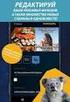 Εφαρμογές Προσομοίωσης H προσομοίωση (simulation) ως τεχνική μίμησης της συμπεριφοράς ενός συστήματος από ένα άλλο σύστημα, καταλαμβάνει περίοπτη θέση στα πλαίσια των εκπαιδευτικών εφαρμογών των ΤΠΕ. Μπορούμε
Εφαρμογές Προσομοίωσης H προσομοίωση (simulation) ως τεχνική μίμησης της συμπεριφοράς ενός συστήματος από ένα άλλο σύστημα, καταλαμβάνει περίοπτη θέση στα πλαίσια των εκπαιδευτικών εφαρμογών των ΤΠΕ. Μπορούμε
ΣΗΜΕΙΩΣΕΙΣ. στη γλώσσα προγραμματισμού. Γκέτσιος Βασίλειος
 ΣΗΜΕΙΩΣΕΙΣ στη γλώσσα προγραμματισμού Microsoft Worlds Pro Γκέτσιος Βασίλειος Σημειώσεις στη γλώσσα προγραμματισμού Microsoft Worlds Pro σελ. 1 Το περιβάλλον προγραμματισμού Microsoft Worlds Pro Μενού
ΣΗΜΕΙΩΣΕΙΣ στη γλώσσα προγραμματισμού Microsoft Worlds Pro Γκέτσιος Βασίλειος Σημειώσεις στη γλώσσα προγραμματισμού Microsoft Worlds Pro σελ. 1 Το περιβάλλον προγραμματισμού Microsoft Worlds Pro Μενού
Μορφοποίηση εικόνων. Εισαγωγή. Στόχος κεφαλαίου
 Περιεχόμενα Κεφάλαιο 1: Προετοιμασία παρουσίασης...1 Κεφάλαιο 2: Διαχείριση διαφανειών...18 Κεφάλαιο 3: Διαχείριση γραφικών...31 Κεφάλαιο 4: Επεξεργασία εικόνων με το Adobe Photoshop...56 Κεφάλαιο 5: Μορφοποίηση
Περιεχόμενα Κεφάλαιο 1: Προετοιμασία παρουσίασης...1 Κεφάλαιο 2: Διαχείριση διαφανειών...18 Κεφάλαιο 3: Διαχείριση γραφικών...31 Κεφάλαιο 4: Επεξεργασία εικόνων με το Adobe Photoshop...56 Κεφάλαιο 5: Μορφοποίηση
USB_6008_terminal_31. PCI_6023E_terminal_68. PCI_6023E_terminal_67
 Τομέας: Ηλεκτρονικής, Ηλεκτρολογίας και Αυτοματισμού Εκπαιδευτικοί: Μαυρίδης Κώστας και Μπουλταδάκης Στέλιος Μάθημα: Συστήματα Ελέγχου και Ασφάλειας Τίτλος Μαθήματος: Μέτρηση Αναλογικής Εισόδου και Οδήγηση
Τομέας: Ηλεκτρονικής, Ηλεκτρολογίας και Αυτοματισμού Εκπαιδευτικοί: Μαυρίδης Κώστας και Μπουλταδάκης Στέλιος Μάθημα: Συστήματα Ελέγχου και Ασφάλειας Τίτλος Μαθήματος: Μέτρηση Αναλογικής Εισόδου και Οδήγηση
Ε 2. Για την ΤΕΕ ΤΟΜΕΑΣ ΟΙΚΟΝΟΜΙΑΣ ΔΙΟΙΚΗΣΗΣ. ΑΡΧΕΣ ΟΙΚΟΝΟΜΙΚΗΣ ΘΕΩΡΙΑΣ Διδασκαλία με Η/Υ ΕΠΙΜΟΡΦΩΤΗ
 Ε 2 Για την ΤΕΕ ΤΟΜΕΑΣ ΟΙΚΟΝΟΜΙΑΣ ΔΙΟΙΚΗΣΗΣ ΑΡΧΕΣ ΟΙΚΟΝΟΜΙΚΗΣ ΘΕΩΡΙΑΣ Διδασκαλία με Η/Υ ΕΠΙΜΟΡΦΩΤΗ Το παρόν εκπονήθηκε στο πλαίσιο του Υποέργου 6 «Εκπαίδευση επιμορφωτών και βοηθών επιμορφωτών» της Πράξης
Ε 2 Για την ΤΕΕ ΤΟΜΕΑΣ ΟΙΚΟΝΟΜΙΑΣ ΔΙΟΙΚΗΣΗΣ ΑΡΧΕΣ ΟΙΚΟΝΟΜΙΚΗΣ ΘΕΩΡΙΑΣ Διδασκαλία με Η/Υ ΕΠΙΜΟΡΦΩΤΗ Το παρόν εκπονήθηκε στο πλαίσιο του Υποέργου 6 «Εκπαίδευση επιμορφωτών και βοηθών επιμορφωτών» της Πράξης
Σχετική κίνηση αντικειμένων
 Σχετική κίνηση αντικειμένων Πως θα μπορούσε να κινηθεί ένας χαρακτήρας προς την έξοδο ενός λαβύρινθου; Πως θα μπορούσε το αυτοκινητάκι μας να κινείται μέσα στην πίστα; Πως θα μπορούσαμε να αναπαραστήσουμε
Σχετική κίνηση αντικειμένων Πως θα μπορούσε να κινηθεί ένας χαρακτήρας προς την έξοδο ενός λαβύρινθου; Πως θα μπορούσε το αυτοκινητάκι μας να κινείται μέσα στην πίστα; Πως θα μπορούσαμε να αναπαραστήσουμε
αντίστοιχο γεγονός. Όταν όντως το κουμπί
 Εισαγωγή στην αλληλεπίδραση Τα έργα που έχουμε αναπτύξει έως τώρα τρέχουν ένα σενάριο και σταματούν. Τα αντικείμενά μας αλλάζουν θέση και ενδυμασίες, παίζουν διαφορετικούς ήχους και ζωγραφίζουν διάφορα
Εισαγωγή στην αλληλεπίδραση Τα έργα που έχουμε αναπτύξει έως τώρα τρέχουν ένα σενάριο και σταματούν. Τα αντικείμενά μας αλλάζουν θέση και ενδυμασίες, παίζουν διαφορετικούς ήχους και ζωγραφίζουν διάφορα
Δημιουργία μιας εφαρμογής Java με το NetBeans
 Δημιουργία μιας εφαρμογής Java με το NetBeans Για να δημιουργήσετε μια εφαρμογή Java πρέπει να ακολουθήσετε τα εξής βήματα : Αρχικά πρέπει να δημιουργηθεί ένα project το οποίο θα περιέχει όλα τα αρχεία
Δημιουργία μιας εφαρμογής Java με το NetBeans Για να δημιουργήσετε μια εφαρμογή Java πρέπει να ακολουθήσετε τα εξής βήματα : Αρχικά πρέπει να δημιουργηθεί ένα project το οποίο θα περιέχει όλα τα αρχεία
ΔΗΜΙΟΥΡΓΙΑ ΣΧΗΜΑΤΩΝ. 1) Προβολή Γραμμές εργαλείων Σχεδίαση. ΜΑΘΗΜΑ 5 ο : ΣΧΗΜΑΤΑ-ΕΙΚΟΝΕΣ-ΕΞΙΣΩΣΕΙΣ 1
 ΣΧΗΜΑΤΑ-ΕΙΚΟΝΕΣ-ΕΞΙΣΩΣΕΙΣ ΔΗΜΙΟΥΡΓΙΑ ΣΧΗΜΑΤΩΝ Για τη δημιουργία σχημάτων στο WORD χρησιμοποιείται η γραμμή εργαλείων της σχεδίασης. Τα βήματα που μπορεί να ακολουθήσετε για να εμφανίσετε τη γραμμή εργαλείων
ΣΧΗΜΑΤΑ-ΕΙΚΟΝΕΣ-ΕΞΙΣΩΣΕΙΣ ΔΗΜΙΟΥΡΓΙΑ ΣΧΗΜΑΤΩΝ Για τη δημιουργία σχημάτων στο WORD χρησιμοποιείται η γραμμή εργαλείων της σχεδίασης. Τα βήματα που μπορεί να ακολουθήσετε για να εμφανίσετε τη γραμμή εργαλείων
4 ο Εργαστήριο Τυχαίοι Αριθμοί, Μεταβλητές Συστήματος
 4 ο Εργαστήριο Τυχαίοι Αριθμοί, Μεταβλητές Συστήματος Μεταβλητές Συστήματος Η Processing χρησιμοποιεί κάποιες μεταβλητές συστήματος, όπως τις ονομάζουμε, για να μπορούμε να παίρνουμε πληροφορίες από το
4 ο Εργαστήριο Τυχαίοι Αριθμοί, Μεταβλητές Συστήματος Μεταβλητές Συστήματος Η Processing χρησιμοποιεί κάποιες μεταβλητές συστήματος, όπως τις ονομάζουμε, για να μπορούμε να παίρνουμε πληροφορίες από το
Χρήση του Simulation Interface Toolkit για την Εξομοίωση και Πειραματισμό Συστημάτων Αυτομάτου Ελέγχου
 Χρήση του Simulation Interface Toolkit για την Εξομοίωση και Πειραματισμό Συστημάτων Αυτομάτου Ελέγχου Γ. Νικολακόπουλος, Μ. Κουνδουράκης, Α. Τζες και Γ. Γεωργούλας Πανεπιστήμιο Πατρών Τμήμα Ηλεκτρολόγων
Χρήση του Simulation Interface Toolkit για την Εξομοίωση και Πειραματισμό Συστημάτων Αυτομάτου Ελέγχου Γ. Νικολακόπουλος, Μ. Κουνδουράκης, Α. Τζες και Γ. Γεωργούλας Πανεπιστήμιο Πατρών Τμήμα Ηλεκτρολόγων
Ενότητα 1η. Εισαγωγή στην Πληροφορική
 Ενότητα 1η Εισαγωγή στην Πληροφορική 1.1 Τι είναι Πληροφορική Ένας σύντομος ορισμός για το τι είναι πληροφορική είναι ο παρακάτω: όλα εκείνα που χρειάζεται κανείς για να παράγει, να οργανώνει και να διαχειρίζεται
Ενότητα 1η Εισαγωγή στην Πληροφορική 1.1 Τι είναι Πληροφορική Ένας σύντομος ορισμός για το τι είναι πληροφορική είναι ο παρακάτω: όλα εκείνα που χρειάζεται κανείς για να παράγει, να οργανώνει και να διαχειρίζεται
Περιεχόμενα. Λίγα λόγια από το συγγραφέα Windows Vista Επιφάνεια εργασίας Γραμμή εργασιών... 31
 Περιεχόμενα Λίγα λόγια από το συγγραφέα... 7 91 Windows Vista... 9 92 Επιφάνεια εργασίας... 18 93 Γραμμή εργασιών... 31 94 Χειρισμός παραθύρων... 53 95 Το παράθυρο Υπολογιστής... 77 96 Το μενού Έναρξη...
Περιεχόμενα Λίγα λόγια από το συγγραφέα... 7 91 Windows Vista... 9 92 Επιφάνεια εργασίας... 18 93 Γραμμή εργασιών... 31 94 Χειρισμός παραθύρων... 53 95 Το παράθυρο Υπολογιστής... 77 96 Το μενού Έναρξη...
